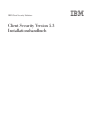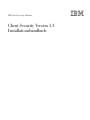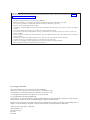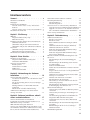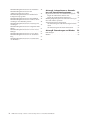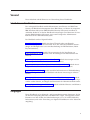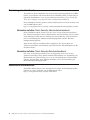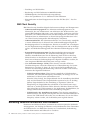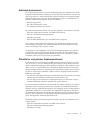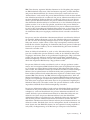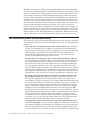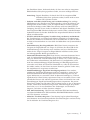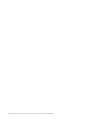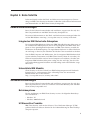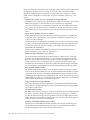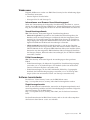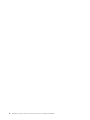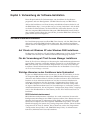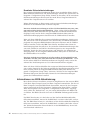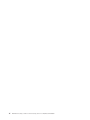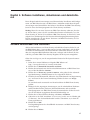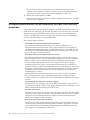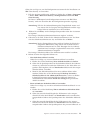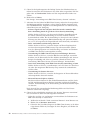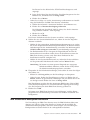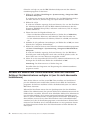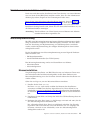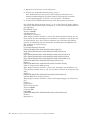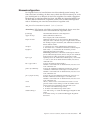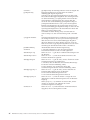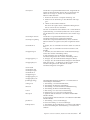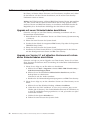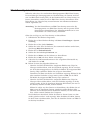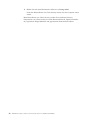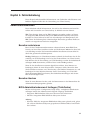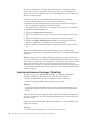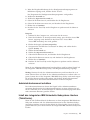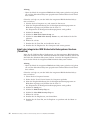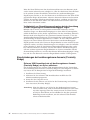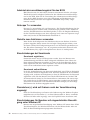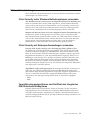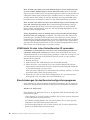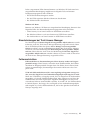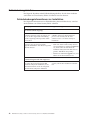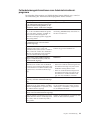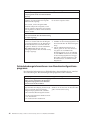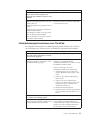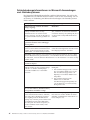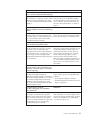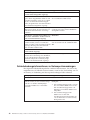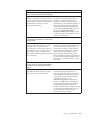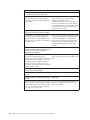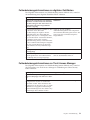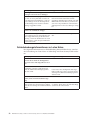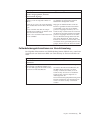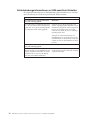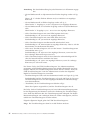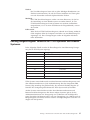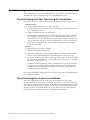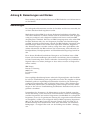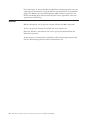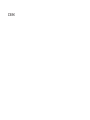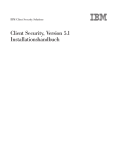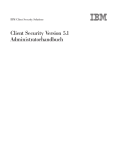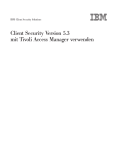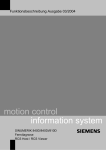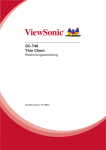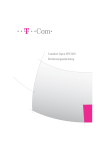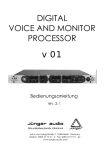Download IBM Client Security Solutions: Client Security Version 5.3
Transcript
IBM Client Security Solutions
Client Security Version 5.3
Installationshandbuch
IBM Client Security Solutions
Client Security Version 5.3
Installationshandbuch
Hinweis:
Vor Verwendung dieser Informationen und des darin beschriebenen Produkts sollten Sie die Informationen in Anhang B,
„Bemerkungen und Marken”, auf Seite 59 lesen.
v
v
v
v
v
v
v
v
v
v
v
v
Die IBM Homepage finden Sie im Internet unter: ibm.com
IBM und das IBM Logo sind eingetragene Marken der International Business Machines Corporation.
Das e-business-Symbol ist eine Marke der International Business Machines Corporation.
Infoprint ist eine eingetragene Marke der IBM.
ActionMedia, LANDesk, MMX, Pentium und ProShare sind Marken der Intel Corporation in den USA und/oder anderen
Ländern.
C-bus ist eine Marke der Corollary, Inc. in den USA und/oder anderen Ländern.
Java und alle auf Java basierenden Marken und Logos sind Marken der Sun Microsystems, Inc. in den USA und/oder
anderen Ländern.
Microsoft Windows, Windows NT und das Windows-Logo sind Marken der Microsoft Corporation in den USA und/oder
anderen Ländern.
PC Direct ist eine Marke der Ziff Communications Company in den USA und/oder anderen Ländern.
SET und das SET-Logo sind Marken der SET Secure Electronic Transaction LLC.
UNIX ist eine eingetragene Marke der Open Group in den USA und/oder anderen Ländern.
Marken anderer Unternehmen/Hersteller werden anerkannt.
Erste Ausgabe (Mai 2004)
Diese Veröffentlichung ist eine Übersetzung des Handbuchs
IBM Client Security Solutions Client Security Version 5.3 Installation Guide,
herausgegeben von International Business Machines Corporation, USA
© Copyright International Business Machines Corporation 2004
© Copyright IBM Deutschland GmbH 2004
Informationen, die nur für bestimmte Länder Gültigkeit haben und für Deutschland, Österreich und die Schweiz
nicht zutreffen, wurden in dieser Veröffentlichung im Originaltext übernommen.
Möglicherweise sind nicht alle in dieser Übersetzung aufgeführten Produkte in Deutschland angekündigt und verfügbar; vor Entscheidungen empfiehlt sich der Kontakt mit der zuständigen IBM Geschäftsstelle.
Änderung des Textes bleibt vorbehalten.
Herausgegeben von:
SW TSC Germany
Kst. 2877
Mai 2004
Inhaltsverzeichnis
Vorwort . . . . . . . . . . . . . . . v
Inhalt dieses Handbuchs . . . . . . . . . . v
Zielgruppe . . . . . . . . . . . . . . . v
Benutzung des Handbuchs . . . . . . . . . vi
Verweise auf das Client Security Administratorhandbuch . . . . . . . . . . . . . . vi
Verweise auf das Client Security Benutzerhandbuch vi
Zusätzliche Informationen . . . . . . . . . vi
Kapitel 1. Einführung . . . . . . . . . 1
IBM ESS . . . . . . . . . . . . . . .
Integrierter IBM Security Chip . . . . . .
IBM Client Security . . . . . . . . . .
Beziehung zwischen Kennwörtern und Schlüsseln .
Administratorkennwort . . . . . . . . .
Öffentlicher und privater Hardwareschlüssel .
Öffentlicher und privater Administratorschlüssel
ESS-Archiv . . . . . . . . . . . . . .
Öffentliche und private Benutzerschlüssel . .
IBM Schlüsselauslagerungshierarchie . . . .
PKI-Funktionen (Public Key Infrastructure) . . .
.
.
.
.
.
.
.
.
.
.
.
1
1
2
2
3
3
4
4
4
4
6
Kapitel 2. Erste Schritte . . . . . . . . 9
Hardwarevoraussetzungen. . . . . . . . . . 9
Integriertes IBM Sicherheits-Subsystem . . . . 9
Unterstützte IBM Modelle . . . . . . . . . 9
Softwarevoraussetzungen . . . . . . . . . . 9
Betriebssysteme . . . . . . . . . . . . 9
UVM-sensitive Produkte . . . . . . . . . 9
Webbrowser . . . . . . . . . . . . . 11
Software herunterladen . . . . . . . . . 11
Kapitel 3. Vorbereitung der SoftwareInstallation . . . . . . . . . . . . . 13
Software-Installation einleiten . . . . . . . .
Auf Clients mit Windows XP oder Windows 2000
installieren. . . . . . . . . . . . . .
Für die Verwendung mit Tivoli Access Manager
installieren. . . . . . . . . . . . . .
Wichtige Hinweise zu den Funktionen beim
Systemstart . . . . . . . . . . . . .
Informationen zur BIOS-Aktualisierung . . . .
Administratorschlüsselpaar zur Schlüsselarchivierung verwenden . . . . . . . . . . . .
13
13
13
13
14
15
Kapitel 4. Software installieren, aktualisieren und deinstallieren . . . . . . . 17
Software herunterladen und installieren . . . . .
Konfigurationsassistenten für die Installation von
IBM Client Security verwenden . . . . . . . .
IBM Sicherheits-Subsystem aktivieren. . . . . .
Software auf anderen IBM Clients installieren, wenn
der öffentliche Schlüssel für Administratoren verfügbar ist (nur für nicht überwachte Installationen) . .
17
18
21
22
Nicht überwachte Installation ausführen . . . . .
Massenimplementierung . . . . . . . . . .
Masseninstallation . . . . . . . . . . .
Massenkonfiguration . . . . . . . . . .
Softwareversion von Client Security aktualisieren . .
Upgrade mit neuen Sicherheitsdaten durchführen
Upgrade von Version 5.1 auf aktuellere Versionen
mit vorhandenen Sicherheitsdaten durchführen .
Client Security deinstallieren . . . . . . . .
23
23
23
25
28
28
28
29
Kapitel 5. Fehlerbehebung . . . . . . 31
Administratorfunktionen . . . . . . . . . .
Benutzer autorisieren . . . . . . . . . .
Benutzer löschen . . . . . . . . . . .
BIOS-Administratorkennwort festlegen (ThinkCentre) . . . . . . . . . . . . . . .
Administratorkennwort festlegen (ThinkPad) . .
Administratorkennwort schützen . . . . . .
Inhalt des integrierten IBM Sicherheits-Subsystems löschen (ThinkCentre) . . . . . . . .
Inhalt des integrierten IBM Sicherheits-Subsystems löschen (ThinkPad) . . . . . . . . .
Bekannte Probleme und Einschränkungen bei CSS
Version 5.2. . . . . . . . . . . . . . .
Einschränkungen bei standortunabhängigem
Zugriff . . . . . . . . . . . . . . .
Einschränkungen bei berührungslosem Ausweis
(Proximity Badge) . . . . . . . . . . .
Schlüssel wiederherstellen . . . . . . . .
Namen des lokalen Benutzers und des Domänenbenutzers . . . . . . . . . . . . . .
Targus-Software zum Lesen von Fingerabdrücken
erneut installieren . . . . . . . . . . .
Administratorverschlüsselungstext für das BIOS
Netscape 7.x verwenden . . . . . . . . .
Diskette zum Archivieren verwenden . . . . .
Einschränkungen bei Smartcards . . . . . .
Pluszeichen (+) wird auf Ordnern nach der Verschlüsselung angezeigt . . . . . . . . .
Einschränkungen für Benutzer mit eingeschränkter Berechtigung unter Windows XP . . . . .
Weitere Einschränkungen . . . . . . . . . .
Client Security unter Windows-Betriebssystemen
verwenden . . . . . . . . . . . . .
Client Security mit Netscape-Anwendungen verwenden. . . . . . . . . . . . . . .
Verschlüsselungsalgorithmen und Zertifikat des
integrierten IBM Sicherheits-Subsystems . . . .
UVM-Schutz für eine Lotus Notes-Benutzer-ID
verwenden . . . . . . . . . . . . .
Einschränkungen für das Benutzerkonfigurationsprogramm . . . . . . . . . . . . . .
Einschränkungen bei Tivoli Access Manager . .
Fehlernachrichten . . . . . . . . . . .
Fehlerbehebungstabellen . . . . . . . . . .
31
31
31
31
32
33
33
34
35
35
36
37
37
37
38
38
38
38
38
38
39
39
39
39
40
40
41
41
42
iii
Fehlerbehebungsinformationen zur Installation
Fehlerbehebungsinformationen zum
Administratordienstprogramm . . . . . . .
Fehlerbehebungsinformationen zum Benutzerkonfigurationsprogramm . . . . . . . . .
Fehlerbehebungsinformationen zum ThinkPad. .
Fehlerbehebungsinformationen zu Microsoft-Anwendungen und -Betriebssystemen . . . . .
Fehlerbehebungsinformationen zu Netscape-Anwendungen . . . . . . . . . . . . .
Fehlerbehebungsinformationen zu digitalen Zertifikaten . . . . . . . . . . . . . . .
Fehlerbehebungsinformationen zu Tivoli Access
Manager . . . . . . . . . . . . . .
Fehlerbehebungsinformationen zu Lotus Notes
Fehlerbehebungsinformationen zur Verschlüsselung . . . . . . . . . . . . . . . .
Fehlerbehebungsinformationen zu UVM-sensitiven Einheiten . . . . . . . . . . . . .
iv
42
43
44
45
46
48
51
51
52
Anhang A. Informationen zu Kennwörtern und Verschlüsselungstexten . . . 55
Regeln für Kennwörter und Verschlüsselungstexte
Regeln für Administratorkennwörter . . . . .
Regeln für UVM-Verschlüsselungstexte . . . .
Zählung fehlgeschlagener Versuche auf TCPA-Systemen und anderen Systemen . . . . . . . . .
Verschlüsselungstext zurücksetzen . . . . . . .
Verschlüsselungstext über Remotezugriff zurücksetzen . . . . . . . . . . . . . . .
Verschlüsselungstext manuell zurücksetzen . . .
Anhang B. Bemerkungen und Marken
Bemerkungen .
Marken . . .
53
54
IBM Client Security Solutions: Client Security Version 5.3 Installationshandbuch
.
.
.
.
.
.
.
.
.
.
.
.
.
.
.
.
.
.
.
.
.
.
55
55
55
57
58
58
58
59
.
.
. 59
. 60
Vorwort
Dieser Abschnitt enthält Hinweise zur Verwendung dieses Handbuchs.
Inhalt dieses Handbuchs
Das vorliegende Handbuch enthält Informationen zum Einsatz von IBM Client
Security auf IBM Netzwerkcomputern bzw. IBM Clients, auf denen das integrierte
IBM Sicherheits-Subsystem (IBM Embedded Security Subsystem) installiert ist.
Außerdem finden Sie in diesem Handbuch Anweisungen zum Aktivieren des integrierten IBM Sicherheits-Subsystems sowie zum Festlegen des Administratorkennworts für das Sicherheits-Subsystem.
Das Handbuch umfasst folgende Inhalte:
Kapitel 1, „Einführung”, enthält eine kurze Übersicht über grundlegende
Sicherheitskonzepte, eine Übersicht über die in der Software enthaltenen Anwendungen und Komponenten sowie eine Beschreibung der PKI-Funkionen (Public
Key Infrastructure).
Kapitel 2, „Erste Schritte”, enthält Voraussetzungen für die Installation von
Computerhardware und -software sowie Anweisungen zum Herunterladen der
Software
Kapitel 3, „Vorbereitung der Software-Installation”, enthält Anweisungen zu Voraussetzungen für die Installation von IBM Client Security.
Kapitel 4, „Software installieren, aktualisieren und deinstallieren”, enthält Anweisungen zum Installieren, Aktualisieren und Deinstallieren der Software.
Kapitel 5, „Fehlerbehebung”, enthält nützliche Informationen zur Fehlerbehebung,
die beim Befolgen der in diesem Handbuch enthaltenen Anweisungen auftreten
können.
Anhang A, „Informationen zu Kennwörtern und Verschlüsselungstexten”, enthält
Kriterien für Verschlüsselungstexte, die auf einen UVM-Verschlüsselungstext angewendet werden können, und Regeln für Kennwörter für Administratorkennwörter.
Anhang B, „Bemerkungen und Marken”, enthält rechtliche Hinweise und Informationen zu Marken.
Zielgruppe
Dieses Handbuch ist für Netzwerk- und Systemadministratoren konzipiert, die für
die Personal-Computing-Sicherheit auf IBM Clients sorgen. Vorausgesetzt werden
Kenntnisse auf dem Gebiet der Sicherheitskonzepte, wie z. B. in PKI (Public Key
Infrastructure) und in der Verwaltung von digitalen Zertifikaten in einer Netzwerkumgebung.
v
Benutzung des Handbuchs
Verwenden Sie dieses Handbuch, um die Personal-Computing-Sicherheit auf IBM
Clients zu installieren und einzurichten. Dieses Handbuch dient als Ergänzung zu
folgenden Handbüchern: Client Security Administratorhandbuch, Client Security mit
Tivoli Access Manager verwenden und Client Security Benutzerhandbuch.
Dieses Handbuch und die gesamte weitere Dokumentation zu Client Security kann
von der IBM Website unter
http://www.pc.ibm.com/us/security/secdownload.html heruntergeladen werden.
Verweise auf das Client Security Administratorhandbuch
Dieses Handbuch enthält Verweise auf das Client Security Administratorhandbuch.
Das Administratorhandbuch umfasst Informationen zur Verwendung von User Verification Manager (UVM) und zum Arbeiten mit der UVM-Policy sowie Informationen zur Verwendung des Administratordienstprogramms und des Benutzerkonfigurationsprogramm.
Wenn Sie die Software installiert haben, befolgen Sie die Anweisungen im
Administratorhandbuch zum Einrichten und Verwalten der Sicherheitspolicy für die
einzelnen Clients.
Verweise auf das Client Security Benutzerhandbuch
Das Client Security Benutzerhandbuch, das als Ergänzung zum Client Security
Administratorhandbuch dient, enthält nützliche Informationen zur Ausführung von
Benutzertasks mit Client Security, wie z. B. der Verwendung des UVM-Anmeldeschutzes, der Erstellung eines digitalen Zertifikats sowie der Verwendung des
Benutzerkonfigurationsprogramms.
Zusätzliche Informationen
Zusätzliche Informationen sowie aktualisierte Fassungen der Sicherheitsprodukte
erhalten Sie, sofern verfügbar, auf der IBM Website unter
http://www.pc.ibm.com/us/security/index.html.
vi
IBM Client Security Solutions: Client Security Version 5.3 Installationshandbuch
Kapitel 1. Einführung
Select ThinkPadTM- und ThinkCentreTM-Computer sind mit integrierter
Verschlüsselungshardware ausgestattet, die mit für den Download verfügbaren
Softwaretechnologien arbeitet und einen leistungsfähigen Schutz für Client-PCPlattformen bietet. In der Gesamtheit wird diese Hardware und Software als das
integrierte IBM Sicherheits-Subsystem oder abgekürzt als ESS (Embedded Security
Subsystem) bezeichnet. Bei der Hardwarekomponente handelt es sich um den integrierten IBM Security Chip, bei der Softwarekomponente um IBM Client Security
(abgekürzt CSS - Client Security Software).
Die Software ″IBM Client Security″ ist für IBM Computer konzipiert, die den integrierten IBM Security Chip zum Verschlüsseln von Dateien und zum Speichern
von Chiffrierschlüsseln verwenden. Diese Software umfasst Anwendungen und
Komponenten, die es IBM Clientsystemen ermöglichen, die Client-Sicherheitsfunktionen in einem lokalen Netzwerk, in einem Unternehmen oder im Internet
zu nutzen.
IBM ESS
IBM ESS, das integrierte IBM Sicherheits-Subsystem, unterstützt Schlüsselverwaltungslösungen, wie z. B. die PKI-Infrastruktur, und besteht aus den folgenden
lokalen Anwendungen:
v Verschlüsselung von Dateien und Ordnern (FFE - File and Folder Encryption)
v Password Manager
v Gesicherte Windows-Anmeldung
v Mehreren konfigurierbaren Authentifizierungsmethoden, wie z. B.:
– Verschlüsselungstext
– Fingerabdruck
– Smartcard
– Berührungsloser Ausweis (Proximity Card)
Um die Funktionen von IBM ESS effizient nutzen zu können, muss der Sicherheitsadministrator mit einigen grundlegenden Konzepten vertraut sein. In den folgenden Abschnitten werden grundlegende Sicherheitskonzepte beschrieben.
Integrierter IBM Security Chip
Beim integrierten IBM Sicherheits-Subsystem (IBM Embedded Security Subsystem)
handelt es sich um die integrierte Verschlüsselungshardware-Technologie, die eine
zusätzliche Schutzebene für ausgewählte IBM PC-Plattformen bietet. Durch die
Einführung dieses Sicherheits-Subsystems werden Verschlüsselungs- und Authentifizierungsprozesse von der Software, die relativ fehleranfällig ist, auf die sichere
Umgebung einer dedizierten Hardware übertragen. So wird die Sicherheit deutlich
erhöht.
Das integrierte IBM Sicherheits-Subsystem unterstützt folgende Funktionen:
v RSA3-PKI-Vorgänge, wie z. B. Verschlüsselung aus Datenschutzgründen sowie
digitale Unterschriften zur Authentifizierung
v RSA-Schlüsselerstellung
1
v
v
v
v
v
Erstellung von Zufallszahlen
Berechnung von RSA-Funktionen in 200 Millisekunden
EEPROM-Speicher für RSA-Schlüsselpaarspeicherung
Alle in der Spezifikation Vs. 1.1 definierten TCPA-Funktionen
Kommunikation mit dem Hauptprozessor über den LPC-Bus (LPC - Low Pin
Count)
IBM Client Security
IBM Client Security beinhaltet folgende Softwareanwendungen und Komponenten:
v Administratordienstprogramm: Das Administratordienstprogramm ist die
Schnittstelle, die vom Administrator zum Aktivieren oder Inaktivieren des integrierten IBM Sicherheits-Subsystems sowie zum Erstellen, Archivieren und Neugenerieren von Chiffrierschlüsseln und Verschlüsselungstexten verwendet wird.
Außerdem kann ein Administrator in diesem Dienstprogramm Benutzer in die
von Client Security bereitgestellte Sicherheitspolicy aufnehmen.
v Administratorkonsole: Die Administratorkonsole von Client Security ermöglicht
es einem Administrator, ein Netzwerk mit standortunabhängigem Zugriff mit
Berechtigungsnachweis zu konfigurieren, Dateien zu erstellen und zu konfigurieren, die Implementierung ermöglichen, und eine Konfiguration und ein Konfigurations- und Wiederherstellungsprofil ohne Administratorberechtigung zu erstellen.
v Benutzerkonfigurationsprogramm: Das Benutzerkonfigurationsprogramm
ermöglicht es Clientbenutzern, den UVM-Verschlüsselungstext zu ändern,
Windows-Anmeldekennwörter für die Erkennung durch UVM zu aktivieren,
Schlüsselarchive zu aktualisieren sowie Fingerabdrücke zu registrieren. Außerdem kann ein Benutzer Sicherungskopien der digitalen Zertifikate erstellen, die
vom integrierten IBM Sicherheits-Subsystem erzeugt wurden.
v User Verification Manager (UVM): Client Security verwendet UVM, um
Verschlüsselungstexte und andere Elemente zur Authentifizierung von Systembenutzern zu verwalten. So kann z. B. ein Lesegerät für Fingerabdrücke von
UVM für die Anmeldungsauthentifizierung verwendet werden. Client Security
unterstützt die folgenden Funktionen:
– UVM-Client-Policy-Schutz: Client Security ermöglicht es Sicherheitsadministratoren, die Client-Sicherheitspolicy einzurichten, die festlegt, wie ein Clientbenutzer auf dem System authentifiziert wird.
Wenn die Policy festlegt, dass Fingerabdrücke für die Anmeldung erforderlich
sind, und der Benutzer keine Fingerabdrücke registriert hat, hat er die Möglichkeit, Fingerabdrücke bei der Anmeldung zu registrieren. Wenn die
Überprüfung von Fingerabdrücken erforderlich ist und kein Scanner angeschlossen ist, meldet UVM einen Fehler. Wenn das Windows-Kennwort nicht
oder nicht richtig in UVM registriert ist, hat der Benutzer die Möglichkeit, das
richtige Windows-Kennwort als Teil der Anmeldung anzugeben.
– UVM-Schutz bei der Anmeldung am System: Client Security ermöglicht es
Administratoren, den Zugriff auf Computer über eine Anmeldeschnittstelle zu
steuern. Der UVM-Schutz stellt sicher, dass nur Benutzer, die von der Sicherheitspolicy erkannt werden, auf das Betriebssystem zugreifen können.
Beziehung zwischen Kennwörtern und Schlüsseln
Kennwörter und Schlüssel dienen, zusammen mit weiteren optionalen Authentifizierungsgeräten, zur Prüfung der Identität von Systembenutzern. Zum Verständnis
der Funktionsweise von IBM Client Security ist es entscheidend, die Beziehung
zwischen Kennwörtern und Schlüsseln zu verstehen.
2
IBM Client Security Solutions: Client Security Version 5.3 Installationshandbuch
Administratorkennwort
Das Administratorkennwort wird zur Authentifizierung des Administrators beim
integrierten IBM Sicherheits-Subsystem verwendet. Dieses Kennwort, das acht Zeichen lang sein muss, wird innerhalb der sicheren Hardware des integrierten IBM
Sicherheits-Subsystems verwaltet und authentifiziert. Wenn es authentifiziert ist,
kann der Administrator folgende Aktionen ausführen:
v Benutzer registrieren
v Die Policy-Schnittstelle starten
v Das Administratorkennwort ändern
Das Administratorkennwort kann auf eine der folgenden Arten definiert werden:
v Über den Installationsassistenten von IBM Client Security
v Über das Administratordienstprogramm
v Mit Hilfe von Scripts
v Über die BIOS-Schnittstelle (nur für ThinkCentre-Computer)
Es ist wichtig, zum Erstellen und Verwalten des Administratorkennworts nach
einer Strategie vorzugehen. Das Administratorkennwort kann geändert werden,
wenn es beschädigt oder vergessen wurde.
Im Vergleich mit TCG-Begriffen und TCG-Terminologie entspricht das Administratorkennwort dem OAV (Owner Authorization Value). Da das Administratorkennwort mit dem integrierten IBM Sicherheits-Subsystem verknüpft ist, wird es
manchmal auch als das Hardwarekennwort bezeichnet.
Öffentlicher und privater Hardwareschlüssel
Grundsätzlich kann zum integrierten IBM Sicherheits-Subsystem gesagt werden,
dass es als Root of Trust auf einem Clientsystem fungiert. Diese ″Root″ wird zum
Sichern anderer Anwendungen und Funktionen verwendet. Zum Aufbauen einer
″Root of Trust″ ist das Erstellen eines öffentlichen Hardwareschlüssels und eines
privaten Hardwareschlüssels erforderlich. Ein öffentlicher und ein privater Schlüssel, die als Schlüsselpaar bezeichnet werden, stehen in folgender mathematischer
Beziehung zueinander:
v alle mit dem öffentlichen Schlüssel verschlüsselten Daten nur durch den entsprechenden privaten Schlüssel entschlüsselt werden können und
v alle mit dem privaten Schlüssel verschlüsselten Daten nur durch den entsprechenden öffentlichen Schlüssel entschlüsselt werden können.
Der private Hardwareschlüssel wird innerhalb der sicheren Hardware des Sicherheits-Subsystems erstellt, gespeichert und verwendet. Der öffentliche Hardwareschlüssel steht zu verschiedenen Zwecken zur Verfügung (daher die Bezeichnung
″öffentlicher Schlüssel″); er wird jedoch nie außerhalb der gesicherten Hardware
des Sicherheits-Subsystems verwendet. Der öffentliche und der private Hardwareschlüssel sind ein kritischer Teil der IBM Schlüsselauslagerungshierarchie, die in
einem der folgenden Abschnitte behandelt wird.
Öffentliche und private Hardwareschlüssel können auf eine der folgenden Arten
erstellt werden:
v Über den Installationsassistenten von IBM Client Security
v Über das Administratordienstprogramm
v Mit Hilfe von Scripts
Kapitel 1. Einführung
3
In Begriffen und in der Terminologie von TCG (Trusted Computing Group) ausgedrückt würden der öffentliche und der private Hardwareschlüssel als Storage Root
Key (SRK) bezeichnet.
Öffentlicher und privater Administratorschlüssel
Der öffentliche und der private Administratorschlüssel sind integraler Bestandteil
der IBM Schlüsselauslagerungshierarchie. Sie ermöglichen es, dass benutzerspezifische Daten bei einem Ausfall der Systemplatine oder des Festplattenlaufwerks gesichert und wiederhergestellt werden können.
Der öffentliche und der private Administratorschlüssel können entweder auf jedem
System eindeutig oder für alle Systeme oder Systemgruppen gleich sein. Es ist
wichtig zu beachten, dass diese Administratorschlüssel verwaltet werden müssen
und dass das Vorhandensein einer Strategie der Verwendung eindeutiger bzw.
bekannter Schlüssel entscheidend ist.
Öffentliche und private Schlüssel können auf eine der folgenden Arten erstellt werden:
v Über den Installationsassistenten von IBM Client Security
v Über das Administratordienstprogramm
v Mit Hilfe von Scripts
ESS-Archiv
Mit Hilfe von öffentlichen und privaten Administratorschlüsseln können benutzerspezifische Daten bei einem Ausfall der Systemplatine oder des Festplattenlaufwerks gesichert und wiederhergestellt werden.
Öffentliche und private Benutzerschlüssel
Das integrierte IBM Sicherheits-Subsystem erstellt öffentliche und private Benutzerschlüssel, um die benutzerspezifischen Daten zu sichern. Diese Schlüsselpaare werden bei der Registrierung eines Benutzers bei IBM Client Security erstellt. Diese
Schlüssel werden transparent von der UVM-Komponente (User Verification Manager) von IBM Client Security erstellt und verwaltet. Die Schlüssel werden basierend darauf verwaltet, welcher Windows-Benutzer am Betriebssystem angemeldet
ist.
IBM Schlüsselauslagerungshierarchie
Ein wesentlicher Bestandteil der Architektur des integrierten IBM Sicherheits-Subsystems ist die IBM Schlüsselauslagerungshierarchie. Die Basis (oder ″Root″) der
IBM Schlüsselauslagerungshierarchie sind der öffentliche und der private Hardwareschlüssel. Der öffentliche und der private Hardwareschlüssel, als Hardwareschlüsselpaar bezeichnet, werden von IBM Client Security erstellt und sind auf
jedem Client statistisch eindeutig.
Die nächste “Ebene” der Schlüsselhierarchie (über der Basis- oder Rootebene) sind
der öffentliche und der private Administratorschlüssel bzw. das Administratorschlüsselpaar. Das Administratorschlüsselpaar kann auf jeder Maschine eindeutig
sein, oder es kann auf allen Clients oder auf einer Untergruppe von Clients dasselbe sein. Die Verwaltung dieses Schlüsselpaares hängt davon ab, wie Sie Ihr
Netzwerk verwalten möchten. Der private Administratorschlüssel ist insofern eindeutig, als er auf dem Clientsystem (durch den öffentlichen Hardwareschlüssel
geschützt) an einer vom Administrator definierten Adresse gespeichert ist.
4
IBM Client Security Solutions: Client Security Version 5.3 Installationshandbuch
IBM Client Security registriert Windows-Benutzer in der Umgebung des integrierten IBM Sicherheits-Subsystems. Wird ein Benutzer registriert, werden öffentliche
und private Benutzerschlüssel (das Benutzerschlüsselpaar) erstellt und eine neue
″Schlüsselebene″ wird erstellt. Der private Benutzerschlüssel wird mit dem öffentlichen Administratorschlüssel verschlüsselt. Der private Administratorschlüssel wird
mit dem öffentlichen Hardwareschlüssel verschlüsselt. Daher muss zum Verwenden des privaten Benutzerschlüssels der private Administratorschlüssel (der mit
dem öffentlichen Hardwareschlüssel verschlüsselt ist) in das Sicherheits-Subsystem
geladen werden. Ist er in den Chip geladen, entschlüsselt der private Hardwareschlüssel den privaten Administratorschlüssel. Der private Administratorschlüssel
ist nun für die Verwendung im Sicherheits-Subsystem bereit, so dass Daten, die mit
dem entsprechenden öffentlichen Administatorschlüssel verschlüsselt wurden, in
das Sicherheits-Subsystem ausgelagert, entschlüsselt und verwendet werden können.
Der private (mit dem öffentlichen Administratorschlüssel verschlüsselte) Schlüssel
des aktuellen Windows-Benutzers wird an das Sicherheits-Subsystem weitergeleitet. Alle von einer Anwendung benötigten Daten, die das integrierte SicherheitsSubsystem einsetzt, werden ebenso an den Chip weitergeleitet, entschlüsselt und
innerhalb der sicheren Umgebung des Sicherheits-Subsystems genutzt. Ein Beispiel
hierfür ist ein privater Schlüssel, der zur Authentifizierung bei einem drahtlosen
Netzwerk verwendet wird.
Wenn ein Schlüssel erforderlich ist, wird er in das Sicherheits-Subsystem ausgelagert. Die verschlüsselten privaten Schlüssel werden in das Sicherheits-Subsystem
ausgelagert und können dann in der geschützten Umgebung des Chips verwendet
werden. Die privaten Schlüssel werden niemals ungeschützt außerhalb dieser
Hardwareumgebung verwendet. So kann eine beinahe unbegrenzte Datenmenge
durch den integrierten IBM Security Chip geschützt werden.
Die privaten Schlüssel werden verschlüsselt, weil sie sehr gut geschützt werden
müssen und im integrierten IBM Sicherheits-Subsystem der Speicherplatz begrenzt
ist. Es können nur einige Schlüssel gleichzeitig im Sicherheits-Subsystem gespeichert werden. Der öffentliche und der private Hardwareschlüssel sind die einzigen
Schlüssel, die bei jedem Booten im Sicherheits-Subsystem gespeichert bleiben.
Damit mehrere Schlüssel und mehrere Benutzer zugelassen werden können, implementiert IBM Client Security die IBM Schlüsselauslagerungshierarchie. Wenn ein
Schlüssel erforderlich ist, wird er in das integrierte IBM Sicherheits-Subsystem ausgelagert. Die zugehörigen verschlüsselten privaten Schlüssel werden in das Sicherheits-Subsystem ausgelagert und können dann in der geschützten Umgebung des
Sicherheits-Subsystems verwendet werden. Die privaten Schlüssel werden niemals
ungeschützt außerhalb dieser Hardwareumgebung verwendet.
Der private Administratorschlüssel wird mit dem öffentlichen Hardwareschlüssel
verschlüsselt. Der private Hardwareschlüssel, der nur im Sicherheits-Subsystem
verfügbar ist, wird zum Entschlüsseln des privaten Administratorschlüssels verwendet. Wenn der private Administratorschlüssel im Sicherheits-Subsystem entschlüsselt wird, kann ein privater Benutzerschlüssel (mit dem öffentlichen
Administratorschlüssel verschlüsselt) in das Sicherheits-Subsystem weitergeleitet
und mit dem privaten Administratorschlüssel entschlüsselt werden. Mit dem
öffentlichen Administratorschlüssel können mehrere private Benutzerschlüssel verschlüsselt werden. Hierdurch kann eine fast unbegrenzte Anzahl an Benutzern auf
einem System mit dem IBM ESS arbeiten; für eine optimale Leistung empfiehlt es
sich jedoch, die Registrierung auf 25 Benutzer pro Computer zu beschränken.
Kapitel 1. Einführung
5
IBM ESS verwendet eine Schlüsselauslagerungshierarchie, bei der der öffentliche
und der private Hardwareschlüssel im Sicherheits-Subsystem zum Sichern weiterer
Daten, die außerhalb des Chips gespeichert sind, verwendet werden können. Der
private Hardwareschlüssel wird im Sicherheits-Subsystem generiert und verlässt
nie diese sichere Umgebung. Der öffentliche Hardwareschlüssel ist außerhalb des
Sicherheits-Subsystems verfügbar und wird zum Verschlüsseln oder Sichern weiterer Daten, wie z. B. eines privaten Schlüssels, verwendet. Wenn diese Daten mit
dem öffentlichen Hardwareschlüssel verschlüsselt sind, können sie nur durch den
privaten Hardwareschlüssel entschlüsselt werden. Da der private Hardwareschlüssel nur in der sicheren Umgebung des Sicherheits-Subsystems verfügbar ist,
können die Daten nur in dieser sicheren Umgebung entschlüsselt und verwendet
werden. Jeder Computer verfügt über einen eindeutigen öffentlichen und privaten
Hardwareschlüssel. Die Zufallszahlfunktion des integrierten IBM Sicherheits-Subsystems stellt sicher, dass jedes Hardwareschlüsselpaar statistisch eindeutig ist.
PKI-Funktionen (Public Key Infrastructure)
Client Security stellt alle erforderlichen Komponenten für die Erstellung einer PKI
von öffentlichen Schlüsseln in Ihrem Unternehmen bereit. Zu diesen Komponenten
gehören u. a.:
v Steuerung der Client-Sicherheitspolicy über Administratoren. Die Authentifizierung auf Clientebene ist ein wichtiger Gesichtspunkt der Sicherheitspolicy.
Client Security stellt die Schnittstelle zur Verfügung, die für die Verwaltung der
Sicherheitspolicy eines IBM Clients erforderlich ist. Diese Schnittstelle ist
Bestandteil der Authentifizierungssoftware von User Verification Manager
(UVM), der Hauptkomponente von Client Security.
v Chiffrierschlüsselverwaltung für die Verschlüsselung öffentlicher Schlüssel:
Die Administratoren erstellen mit Hilfe von Client Security Chiffrierschlüssel für
die Computerhardware und die Clientbenutzer. Beim Erstellen von Chiffrierschlüsseln sind sie über eine Schlüsselhierarchie an den integrierten IBM Security Chip gebunden. Hierbei werden über einen Hardwareschlüssel der Basisebene die höherrangigen Schlüssel sowie die Benutzerschlüssel für die einzelnen
Clientbenutzer verschlüsselt. Das Verschlüsseln und Speichern der Schlüssel auf
dem integrierten IBM Security Chip stellt eine wichtige Zusatzebene der ClientSicherheit dar, da die Schlüssel fest an die Computerhardware gebunden sind.
v Erstellung und Speicherung digitaler Zertifikate mit Schutz durch den integrierten IBM Security Chip. Wenn Sie ein digitales Zertifikat anfordern, das
zum digitalen Signieren oder Verschlüsseln einer E-Mail verwendet werden
kann, können Sie über Client Security das integrierte IBM Sicherheits-Subsystem
als CSP für Anwendungen, die Microsoft CryptoAPI verwenden, auswählen. Zu
diesen Anwendungen gehören auch Internet Explorer und Microsoft Outlook
Express. Hierdurch wird gewährleistet, dass der private Schlüssel des digitalen
Zertifikats mit dem öffentlichen Benutzerschlüssel auf dem integrierten IBM
Sicherheits-Subsystem verschlüsselt ist. Benutzer von Netscape können das integrierte IBM Sicherheits-Subsystem als Funktion zur Erstellung privater Schlüssel
für digitale Zertifikate auswählen, die für die Sicherheit verwendet werden.
Anwendungen, die das PKCS #11-Modul (Public-Key Cryptography Standard)
verwenden, wie z. B. Netscape Messenger, können den vom integrierten IBM
Sicherheits-Subsystem bereitgestellten Schutz in Anspruch nehmen.
v Die Möglichkeit, digitale Zertifikate zum integrierten IBM Sicherheits-Subsystem zu übertragen. Das Tool zur Übertragung von Zertifikaten von IBM Client Security ermöglicht das Übertragen von Zertifikaten, die mit dem StandardMicrosoft-CSP erstellt wurden, zum CSP des integrierten IBM Sicherheits-Subsystems. Dadurch wird der Schutz, den die privaten Schlüssel in Verbindung mit
6
IBM Client Security Solutions: Client Security Version 5.3 Installationshandbuch
den Zertifikaten bieten, bedeutend erhöht, da diese nun sicher im integrierten
IBM Sicherheits-Subsystem gespeichert werden, anstatt in anfälliger Software.
v
v
v
v
v
v
v
Anmerkung: Digitale Zertifikate, die durch den CSP des integrierten IBM
Sicherheits-Subsystems geschützt wurden, können nicht in einen
anderen CSP exportiert werden.
Funktion zur Schlüsselarchivierung und -wiederherstellung. Eine wichtige
PKI-Funktion ist das Erstellen eines Schlüsselarchivs, in dem die Schlüssel wiederhergestellt werden können, wenn die Originalschlüssel verloren gegangen
sind oder beschädigt wurden. IBM Client Security stellt eine Schnittstelle zur
Verfügung, über die Sie ein Archiv für Schlüssel und digitale Zertifikate, die mit
dem integrierten IBM Sicherheits-Subsystems erstellt wurden, einrichten können.
Außerdem können Sie darüber bei Bedarf die entsprechenden Schlüssel und Zertifikate wiederherstellen.
FFE (File and Folder Encryption, Verschlüsselung von Dateien und Ordnern).
Die Verschlüsselung von Dateien und Ordnern ermöglicht es Clientbenutzern,
Dateien oder Ordner zu verschlüsseln oder zu entschlüsseln. So steht ein höheres Maß an Datensicherheit an erster Stelle der Maßnahmen zur Systemsicherheit
von CSS.
Authentifizierung über Fingerabdrücke. IBM Client Security unterstützt das
Lesegerät für Fingerabdrücke von Targus als PC-Karte oder über USB für die
Authentifizierung. Client Security muss installiert sein, bevor die Einheitentreiber für das Targus-Lesegerät für Fingerabdrücke installiert werden, damit
ein ordnungsgemäßer Betrieb gewährleistet ist.
Smartcard-Authentifizierung IBM Client Security unterstützt bestimmte Smartcards als Authentifizierungseinheiten. Client Security ermöglicht die Verwendung von Smartcards zur Authentifizierung als Token, d. h., es kann sich jeweils
nur ein Benutzer authentifizieren. Jede Smartcard ist systemgebunden, wenn
nicht der standortunabhängige Zugriff (Roaming) mit Berechtigungsnachweis
verwendet wird. Wenn eine Smartcard erforderlich ist, sollte die Systemsicherheit erhöht werden, da diese Karte mit einem Kennwort geliefert werden muss,
das möglicherweise ausspioniert werden kann.
Standortunabhängiger Zugriff mit Berechtigungsnachweis. Der standortunabhängige Zugriff mit Berechtigungsnachweis ermöglicht es einem für das
Netzwerk autorisierten Benutzer, jedes System im Netzwerk genau wie die
eigene Workstation zu verwenden. Wenn ein Benutzer berechtigt ist, UVM auf
irgendeinem bei Client Security registrierten Client zu verwenden, kann er seine
persönlichen Daten in alle anderen registrierten Clients im Netzwerk für standortunabhängigen Zugriff mit Berechtigungsnachweis importieren. Die persönlichen Daten werden im CSS-Archiv und auf jedem System, in das sie importiert
wurden, automatisch aktualisiert und gewartet. Aktualisierungen der persönlichen Daten, wie z. B. neue Zertifikate oder Änderungen am Verschlüsselungstext, sind sofort auf allen Systemen verfügbar.
FIPS 140-1-Zertifizierung. Client Security unterstützt FIPS 140-1-zertifizierte,
verschlüsselte Bibliotheken. FIPS-zertifizierte RSA-BSAFE-Bibliotheken werden
auf TCPA-Systemen verwendet.
Ablauf des Verschlüsselungstexts. Client Security legt bei jedem Hinzufügen
eines Benutzers einen benutzerspezifischen Verschlüsselungstext und eine Policy
für das Ablaufen des Verschlüsselungstexts fest.
Kapitel 1. Einführung
7
8
IBM Client Security Solutions: Client Security Version 5.3 Installationshandbuch
Kapitel 2. Erste Schritte
In diesem Kapitel werden die Hard- und Softwarevoraussetzungen zur Verwendung von IBM Client Security beschrieben. Außerdem werden Ihnen Informationen
zum Herunterladen von IBM Client Security bereitgestellt.
Hardwarevoraussetzungen
Bevor Sie die Software herunterladen und installieren, vergewissern Sie sich, dass
Ihre Computerhardware mit IBM Client Security kompatibel ist.
Die neusten Informationen zu den Hard- und Softwarevoraussetzungen finden Sie
auf der IBM Website unter http://www.pc.ibm.com/us/security/index.html.
Integriertes IBM Sicherheits-Subsystem
Das integrierte IBM Sicherheits-Subsystem (IBM Embedded Security Subsystem) ist
ein verschlüsselter Mikroprozessor, der in der Systemplatine des IBM Clients integriert ist. Diese grundlegende Komponente von IBM Client Security wandelt die
Funktionen der Sicherheitspolicy von ungeschützter Software in sichere Hardware
um und trägt so dazu bei, die Sicherheit des lokalen Client wesentlich zu erhöhen.
Nur die IBM Computer und Workstations, die das integrierte IBM Sicherheits-Subsystem enthalten, unterstützen auch IBM Client Security. Wenn Sie versuchen, die
Software herunterzuladen und auf einem Computer zu installieren, der über kein
integriertes IBM Sicherheits-Subsystem verfügt, hat dies zur Folge, dass die Software nicht ordnungsgemäß installiert und demzufolge auch nicht fehlerfrei ausgeführt wird.
Unterstützte IBM Modelle
Client Security ist für eine Vielzahl von IBM Desktopcomputern und Notebooks
lizenziert, die es auch unterstützt. Eine vollständige Liste der unterstützten
Modelle finden Sie auf der Webseite
http://www.pc.ibm.com/us/security/index.html.
Softwarevoraussetzungen
Bevor Sie die Software herunterladen und installieren, vergewissern Sie sich, dass
Ihre Computersoftware sowie das von Ihnen verwendete Betriebssystem mit IBM
Client Security kompatibel sind.
Betriebssysteme
Für die Ausführung von IBM Client Security ist eines der folgenden Betriebssysteme erforderlich:
v Windows XP
v Windows 2000 Professional
UVM-sensitive Produkte
IBM Client Security wird mit der Software ″User Verification Manager″ (UVM)
geliefert. Mit dieser Software können Sie die Authentifizierung für Ihren Desktopcomputer anpassen.
9
Diese erste Stufe der Policy-basierten Steuerung erhöht den Investitionsschutz und
die Effizienz der Kennwortverwaltung. UVM ist mit den unternehmensübergreifenden Sicherheitspolicy-Programmen kompatibel und ermöglicht es Ihnen,
UVM-sensitive Produkte zu verwenden. Zu diesen Produkten gehören u. a. folgende:
v Biometrische Geräte, wie z. B. Lesegeräte für Fingerabdrücke
UVM bietet eine Plug-and-Play-Schnittstelle für biometrische Geräte. Sie müssen
IBM Client Security vor der Installation eines UVM-Sensors installieren.
Um einen UVM-Sensor zu verwenden, der bereits auf einem IBM Client installiert wurde, müssen Sie zuerst den UVM-Sensor wieder deinstallieren, anschließend IBM Client Security installieren und dann den UVM-Sensor erneut installieren.
v Tivoli Access Manager Version 3.8 oder 3.9
UVM erleichtert und verbessert die Policy-Verwaltung durch eine reibungslose
Integration in eine zentralisierte, Policy-basierte Zugriffssteuerungslösung, wie
z. B. Tivoli Access Manager.
UVM erzwingt eine lokale Policy, unabhängig davon, ob es sich bei dem System
um ein in ein Netzwerk integriertes System (Desktop) oder ein Standalone-System handelt, und stellt somit ein einziges, einheitliches Policy-Modell bereit.
v Lotus Notes ab Version 4.5
v
v
v
v
v
UVM erhöht zusammen mit IBM Client Security die Sicherheit Ihrer Lotus
Notes-Anmeldung (Lotus Notes ab Version 4.5).
Entrust Desktop Solutions 5.1, 6.0 oder 6.1
Die Unterstützung durch Entrust Desktop Solutions verbessert das Leistungsspektrum für die Internet-Sicherheit, so dass kritische Unternehmensprozesse
über das Internet abgewickelt werden können. Entrust Entelligence stellt einen
Single Security Layer zur Verfügung, der die gesamten Anforderungen eines
Unternehmens hinsichtlich der erweiterten Sicherheitseinrichtungen (einschließlich Identifikation, Vertraulichkeit, Prüfung und Sicherheitsverwaltung) erfüllt.
RSA SecurID Software Token
Mit RSA SecurID Software Token kann der gleiche Datensatz für den Generierungswert für Zufallszahlen, der auch in herkömmlichen RSA Hardware Tokens
verwendet wird, in bereits vorhandene Benutzerplattformen integriert werden.
Demzufolge haben Benutzer die Möglichkeit, sich auf geschützten Ressourcen zu
authentifizieren, indem sie auf die integrierte Software zugreifen, statt dedizierte
Authentifizierungseinheiten verwenden zu müssen.
Targus-Lesegerät für Fingerabdrücke
Das Targus-Lesegerät für Fingerabdrücke ist eine benutzerfreundliche Schnittstelle, über die die Sicherheitspolicy für die Authentifizierung über Fingerabdrücke aktiviert werden kann.
Ensure-Proximity Badge
Bei IBM Client Security ab Version 5.2 müssen die Benutzer des berührungslosen
Ausweises (Proximity Badge) ihre Ensure-Software auf Version 7.41 aktualisieren. Bei der Aktualisierung von einer früheren Version von IBM Client Security
sollten Sie Ihre Ensure-Software aktualisieren, bevor Sie eine Aktualisierung auf
Client Security ab Version 5.2 durchführen.
Gemplus GemPC400-Smartcard-Leseeinheit
Die Gemplus GemPC400-Smartcard-Leseeinheit aktiviert die Sicherheitspolicy
für die Smartcard-Authentifizierung und fügt so dem Standardschutz durch
Verschlüsselungstext eine weitere Sicherheitsebene hinzu.
10
IBM Client Security Solutions: Client Security Version 5.3 Installationshandbuch
Webbrowser
Folgende Webbrowser werden von IBM Client Security bei der Anforderung digitaler Zertifikate unterstützt:
v Internet Explorer 5.0 oder höher
v Netscape 4.51-4.7x und Netscape 7.1
Informationen zum Browser-Verschlüsselungsgrad
Wenn eine Unterstützung für hochgradige Verschlüsselung installiert ist, verwenden Sie die 128-Bit-Version Ihres Webbrowsers. Weitere Informationen zur Feststellung des Verschlüsselungsgrades erhalten Sie über die Hilfefunktion des Browsers.
Verschlüsselungsdienste
IBM Client Security unterstützt folgende Verschlüsselungsdienste:
v Microsoft CryptoAPI: CryptoAPI ist der Standardverschlüsselungsdienst für
Betriebssysteme und Anwendungen von Microsoft. Mit der integrierten Unterstützung von CryptoAPI können Sie über IBM Client Security die Verschlüsselungsvorgänge des integrierten IBM Sicherheits-Subsystems beim Erstellen von
digitalen Zertifikaten für Microsoft-Anwendungen verwenden.
v PKCS #11-Modul: Beim PKCS #11-Modul handelt es sich um den Verschlüsselungsstandard für Netscape, Entrust, RSA und andere Produkte. Wenn Sie das
PKCS #11-Modul für das integrierte IBM Sicherheits-Subsystem installiert haben,
können Sie mit dem integrierten IBM Sicherheits-Subsystem digitale Zertifikate
für Netscape, Entrust, RSA und andere Anwendungen, die das PKCS #11-Modul
verwenden, erstellen.
E-Mail-Anwendungen
IBM Client Security unterstützt folgende Anwendungstypen über gesicherte
E-Mail:
v E-Mail-Anwendungen, die Microsoft CryptoAPI für Verschlüsselungsvorgänge
verwenden, wie z. B. Outlook Express und Outlook (sofern eine unterstützte
Version von Internet Explorer verwendet wird).
v E-Mail-Anwendungen, die das PKCS #11-Modul (Public Key Cryptographic
Standard) für Verschlüsselungsvorgänge verwenden, wie z. B. Netscape Messenger (sofern eine unterstützte Version von Netscape verwendet wird).
Software herunterladen
Die Software ″Client Security″ kann von der IBM Website unter
http://www.pc.ibm.com/us/security/index.html heruntergeladen werden.
Registrierungsformular
Wenn Sie die Software herunterladen, müssen Sie ein Registrierungsformular und
einen Fragenkatalog ausfüllen und den Lizenzbedingungen zustimmen. Folgen Sie
den Anweisungen auf der IBM Website
http://www.pc.ibm.com/us/security/index.html, um die Software herunterzuladen.
Die Installationsdateien für IBM Client Security sind in der sich selbst entpackenden Datei mit dem Namen csec53.exe enthalten.
Kapitel 2. Erste Schritte
11
12
IBM Client Security Solutions: Client Security Version 5.3 Installationshandbuch
Kapitel 3. Vorbereitung der Software-Installation
Dieses Kapitel enthält alle Vorbereitungen zum Ausführen des Installationsprogramms und zum Konfigurieren von IBM Client Security auf IBM Clients.
Alle für die Installation von Client Security erforderlichen Dateien finden Sie auf
der IBM Website http://www.pc.ibm.com/us/security/index.html. Auf der Website finden Sie Informationen, mit deren Hilfe Sie sicherstellen können, dass Sie
über das integrierte IBM Sicherheits-Subsystem (IBM Embedded Security Subsystem) verfügen und die Ihnen die Auswahl des passenden IBM Client Security-Angebots für Ihr System ermöglichen.
Software-Installation einleiten
Das Installationsprogramm installiert IBM Client Security auf dem IBM Client und
aktiviert das integrierte IBM Sicherheits-Subsystem. Die einzelnen Installationsschritte können in Abhängigkeit von verschiedenen Faktoren unterschiedlich ausfallen.
Auf Clients mit Windows XP oder Windows 2000 installieren
Die Benutzer von Windows XP und Windows 2000 müssen sich für die Installation
von IBM Client Security mit Administratorbenutzerberechtigung anmelden.
Für die Verwendung mit Tivoli Access Manager installieren
Wenn Sie Tivoli Access Manager zur Steuerung der Authentifizierungsbestimmungen für Ihren Computer verwenden möchten, müssen Sie vor der Installation von
IBM Client Security zuerst bestimmte Komponenten von Tivoli Access Manager
installieren. Weitere Informationen hierzu finden Sie im Handbuch Client Security
mit Tivoli Access Manager verwenden.
Wichtige Hinweise zu den Funktionen beim Systemstart
Es gibt zwei IBM Funktionen beim Systemstart, die die Art und Weise, in der Sie
das integrierte IBM Sicherheits-Subsystem (IBM Embedded Security Subsystem)
aktivieren und Chiffrierschlüssel erstellen, beeinflussen können. Diese Funktionen
bestehen aus dem Administratorkennwort und den erweiterten Sicherheitseinrichtungen und können über das Programm ″Configuration/Setup Utility″ von
einem IBM Computer aus verwendet werden. IBM Client Security verfügt über
ein eigenes Administratorkennwort. Um Verwechslungen zu vermeiden, wird das
Administratorkennwort, das im Programm ″Configuration/Setup Utility″ festgelegt
wird, in den Handbüchern zu Client Security als das BIOS-Administratorkennwort
bezeichnet.
BIOS-Administratorkennwort
BIOS-Administratorkennwörter verhindern, dass nicht autorisierte Personen die
Konfigurationseinstellungen eines IBM Computers ändern. Diese Kennwörter werden über das Programm ″Configuration/Setup Utility″ auf einem NetVista- oder
ThinkCentre-Computer oder das Programm ″IBM BIOS Setup Utility″ auf einem
ThinkPad festgelegt. Sie können das jeweilige Programm aufrufen, indem Sie beim
Computerstart die Taste F1 drücken. Dieses Kennwort wird in den Programmen
″Configuration/Setup Utility″ und ″IBM BIOS Setup Utility″ als Administratorkennwort (Administrator Password) bezeichnet.
13
Erweiterte Sicherheitseinrichtungen
Die erweiterten Sicherheitseinrichtungen bieten einen zusätzlichen Schutz für das
BIOS-Administratorkennwort und die Einstellungen während des Systemstarts. Im
Programm ″Configuration/Setup Utility″ können Sie feststellen, ob die erweiterten
Sicherheitseinrichtungen aktiviert sind oder nicht. Dieses Programm können Sie
während des Computerstarts mit F1 aufrufen.
Weitere Informationen zu Kennwörtern und erweiterten Sicherheitseinrichtungen
finden Sie in der Dokumentation zu Ihrem Computer.
Erweiterte Sicherheitseinrichtungen auf den NetVista-Modellen 6059, 6569, 6579,
6649 und auf allen NetVista Q1x-Modellen: Wenn auf den NetVista-Modellen
6059, 6569, 6579, 6649, 6646 und allen Q1x-Modellen ein Administratorkennwort
festgelegt wurde, müssen Sie das integrierte IBM Sicherheits-Subsystem im
Administratordienstprogramm aktivieren und die Chiffrierschlüssel erstellen.
Wenn auf diesen Modellen die erweiterten Sicherheitseinrichtungen aktiviert wurden, müssen Sie nach der Installation von Client Security im Administratordienstprogramm das integrierte IBM Sicherheits-Subsystem aktivieren und die Chiffrierschlüssel erstellen, nachdem Sie IBM Client Security installiert haben. Wenn das
Installationsprogramm feststellt, dass die erweiterten Sicherheitseinrichtungen aktiviert sind, erhalten Sie am Ende des Installationsprozesses eine entsprechende
Nachricht. Starten Sie den Computer erneut, und öffnen Sie das Administratordienstprogramm, um das integrierte IBM Sicherheits-Subsystem zu aktivieren und
die Chiffrierschlüssel zu erstellen.
Erweiterte Sicherheitseinrichtungen auf allen anderen NetVista-Modellen (mit
Ausnahme von 6059, 6569, 6579, 6649 und allen NetVista Q1x-Modellen): Wenn
für ein anderes Modell ein Administratorkennwort festgelegt wurde, müssen Sie
während des Installationsprozesses kein Administratorkennwort eingeben.
Wenn auf diesen NetVista-Modellen die erweiterten Sicherheitseinrichtungen aktiviert wurden, können Sie die Software mit Hilfe des Installationsprogramms installieren, müssen jedoch das integrierte IBM Sicherheits-Subsystem über das Programm ″Configuration/Setup Utility″ aktivieren. Nachdem Sie das integrierte IBM
Sicherheits-Subsystem aktiviert haben, können Sie im Administratordienstprogramm die Chiffrierschlüssel erstellen.
Informationen zur BIOS-Aktualisierung
Bevor Sie die Software installieren, müssen Sie möglicherweise den neuesten BIOSCode (Basic Input/Output System) für Ihren Computer herunterladen. Um die auf
Ihrem Computer verwendete BIOS-Stufe festzustellen, müssen Sie den Computer
erneut starten und mit F1 das Programm ″Configuration/Setup Utility″ aufrufen.
Wenn das Hauptmenü des Programms ″Configuration/Setup Utility″ angezeigt
wird, wählen Sie ″Product Data″ aus, um weitere Informationen zum BIOS-Code
zu erhalten. Die BIOS-Codestufe wird auch als EEPROM-Änderungsstufe bezeichnet.
Um IBM Client Security 2.1 oder höher auf den NetVista-Modellen 6059, 6569,
6579, 6649 auszuführen, müssen Sie die BIOS-Stufe xxxx22axx oder höher verwenden. Um IBM Client Security 2.1 oder höher auf den NetVista-Modellen 6790, 6792,
6274, 2283 auszuführen, müssen Sie die BIOS-Stufe xxxx20axx oder höher verwenden. Weitere Informationen hierzu finden Sie in der README-Datei, die im Software-Download enthalten ist.
14
IBM Client Security Solutions: Client Security Version 5.3 Installationshandbuch
Die neusten BIOS-Code-Aktualisierungen für Ihren Computer finden Sie auf der
IBM Website unter http://www.pc.ibm.com/support, indem Sie dort in das Suchfeld BIOS eingeben, die entsprechenden Downloads aus der Dropdown-Liste auswählen und die Eingabetaste drücken. Daraufhin Ihnen wird eine Liste mit allen
BIOS-Code-Aktualisierungen angezeigt. Klicken Sie auf die zutreffende Modellnummer, und befolgen Sie die auf der Webseite angezeigten Anweisungen.
Administratorschlüsselpaar zur Schlüsselarchivierung verwenden
Das Archivschlüsselpaar ist eine Kopie des Administratorschlüsselpaars, das Sie
zur Wiederherstellung auf einem fernen System speichern. Da das Administratordienstprogramm zur Erstellung des Archivschlüsselpaars verwendet wird, müssen
Sie IBM Client Security auf einem ersten IBM Client installieren, bevor Sie das
Administratorschlüsselpaar erstellen können.
Kapitel 3. Vorbereitung der Software-Installation
15
16
IBM Client Security Solutions: Client Security Version 5.3 Installationshandbuch
Kapitel 4. Software installieren, aktualisieren und deinstallieren
Dieses Kapitel enthält Anweisungen zum Herunterladen, Installieren und Konfigurieren von IBM Client Security auf IBM Clients. Außerdem enthält dieses Kapitel
Anweisungen zum Deinstallieren der Software. Installieren Sie IBM Client Security,
bevor Sie eines der Dienstprogramme für Client Security installieren.
Wichtig: Wenn Sie von einer Version von IBM Client Security aufrüsten, die älter
als Version 5.0 ist, müssen Sie alle verschlüsselten Dateien entschlüsseln, bevor Sie
Client Security ab Version 5.1 installieren. IBM Client Security ab Version 5.1 kann
aufgrund von Änderungen bei der Dateiverschlüsselungsimplementierung keine
Dateien entschlüsseln, die mit älteren Versionen von IBM Client Security als Version 5.0 verschlüsselt wurden.
Software herunterladen und installieren
Alle für die Installation von Client Security erforderlichen Dateien finden Sie auf
der IBM Website http://www.pc.ibm.com/us/security/index.html. Auf der Website finden Sie Informationen, mit deren Hilfe Sie sicherstellen können, dass Sie
über das integrierte IBM Sicherheits-Subsystem verfügen und die Ihnen die Auswahl des passenden IBM Client Security-Angebots für Ihr System ermöglichen.
Gehen Sie wie folgt vor, um die entsprechenden Dateien für Ihr System herunterzuladen:
1. Rufen Sie in einem Webbrowser folgende IBM Website auf:
http://www.pc.ibm.com/us/security/index.html.
2. Klicken Sie auf Download instructions and links.
3. Klicken Sie im Bereich mit den Download-Informationen zu IBM Client Security auf die Schaltfläche Continue.
4. Klicken Sie auf Detect my system & continue, oder geben Sie die siebenstellige Maschinentyp-/Modellnummer in das vorgesehene Feld ein.
5. Erstellen Sie eine Benutzer-ID, füllen Sie das Onlineformular zur Registrierung
aus, und lesen Sie die Lizenzvereinbarung. Klicken Sie dann auf Accept
Licence.
Sie werden danach automatisch zur Download-Seite für IBM Client Security
geführt.
6. Befolgen Sie die angezeigten Anweisungen, um die erforderlichen Einheitentreiber, Readme-Dateien, Software, Referenzdokumente und zusätzliche
Dienstprogramme von IBM Client Security herunterzuladen. Gehen Sie nach
der auf der Website angegebenen Download-Reihenfolge vor.
7. Klicken Sie auf dem Windows-Desktop auf Start > Ausführen.
8. Geben Sie in das Feld ″Ausführen″ d:\directory\csec53.exe ein. Hierbei gibt
d:\directory\ den Laufwerkbuchstaben und das Verzeichnis an, in dem die
Datei gespeichert ist.
9. Klicken Sie auf OK.
Das Begrüßungsfenster des InstallShield-Assistenten von IBM Client Security
wird angezeigt.
10. Klicken Sie auf Weiter.
17
Der Assistent extrahiert die Dateien und installiert die Software. Nach
Abschluss der Installation werden Sie gefragt, ob der erforderliche Neustart
sofort oder zu einem späteren Zeitpunkt durchgeführt werden soll.
11. Klicken Sie zur Bestätigung auf OK.
Nach dem Neustart des Computers wird der Konfigurationsassistent von IBM
Client Security aufgerufen.
Konfigurationsassistenten für die Installation von IBM Client Security
verwenden
Der Konfigurationsassistent für die Installation von IBM Client Security stellt eine
Schnittstelle zur Verfügung, die Sie beim Installieren von Client Security und beim
Aktivieren des integrierten IBM Security Chips unterstützt. Der Konfigurationsassistent von IBM Client Security führt Sie auch durch die Tasks zum Konfigurieren einer Sicherheitspolicy auf einem IBM Client.
Dies umfasst folgende Schritte:
v Kennwort des Sicherheitsadministrators definieren
Das Sicherheitsadministratorkennwort, das in diesen Handbüchern als
Administratorkennwort bezeichnet wird, wird zur Steuerung des Zugriffs auf
das Administratordienstprogramm von IBM Client Security verwendet, das zur
Änderung der Sicherheitseinstellungen für diesen Computer dient. Dieses Kennwort muss genau 8 Zeichen umfassen.
v Sicherheitsschlüssel für Administratoren erstellen
Bei Sicherheitsschlüsseln für Administratoren handelt es sich um eine Gruppe
digitaler Schlüssel, die in einer Computerdatei gespeichert sind. Diese Schlüsseldateien werden auch als Administratorschlüssel, Administratorschlüsselpaar
oder als Archivschlüsselpaar bezeichnet. Es empfiehlt sich, diese wichtigen
Sicherheitsschlüssel auf einem austauschbaren Datenträger oder Laufwerk zu
speichern. Wenn im Administratordienstprogramm eine Änderung an der Sicherheitspolicy vorgenommen wird, erfolgt eine Systemanfrage nach einem Administratorschlüssel als Nachweis dafür, dass die Berechtigung zur Änderung der
Sicherheitspolicy vorliegt.
Eine Backup-Version der Sicherheitsdaten wird auch für den Fall gespeichert,
dass die Systemplatine oder ein Festplattenlaufwerk des Computers ausgetauscht werden muss. Speichern Sie diese Sicherheitsdaten außerhalb des lokalen
Systems.
v Anwendungen mit IBM Client Security schützen
Wählen Sie die Anwendungen aus, die mit IBM Client Security gegen unzulässige Zugriffe geschützt werden sollen. Einige Optionen sind nur verfügbar, wenn
hierfür erforderliche Anwendungen installiert sind.
v Benutzer autorisieren
Benutzer müssen, bevor Sie auf den Computer zugreifen können, für den Zugriff
autorisiert werden. Beim Autorisieren eines Benutzers müssen Sie den Verschlüsselungstext des betreffenden Benutzers angeben. Nicht autorisierte Benutzer
haben keinen Zugriff auf den Computer.
v Sicherheitsstufe des Systems auswählen
Durch Auswahl einer Systemsicherheitsstufe können Sie auf schnelle und einfache Weise eine grundlegende Sicherheitspolicy einrichten. Sie können zu einem
späteren Zeitpunkt im Administratordienstprogramm von IBM Client Security
eine angepasste Sicherheitspolicy definieren.
18
IBM Client Security Solutions: Client Security Version 5.3 Installationshandbuch
Gehen Sie wie folgt vor, um den Konfigurationsassistenten für die Installation von
IBM Client Security zu verwenden:
1. Falls der Assistent nicht bereits geöffnet ist, klicken Sie auf Start > Programme
> Access IBM > IBM Client Security > Konfigurationsassistent von IBM
Client Security.
Im Fenster ″Willkommen beim Konfigurationsassistenten von IBM Client
Security″ wird eine Übersicht über die Konfigurationsprozedur angezeigt.
Anmerkung: Falls Sie die Authentifizierung über Fingerabdruck nutzen wollen, müssen Sie das Lesegerät für Fingerabdrücke und die zugehörige Software installieren, bevor Sie fortfahren.
2. Klicken Sie auf Weiter, um die Konfigurationsprozedur über den Assistenten
zu beginnen.
Die Anzeige ″Sicherheitsadministratorkennwort angeben″ erscheint.
3. Geben Sie in das Feld ″Geben Sie das Administratorkennwort ein″ das Kennwort des Sicherheitsadministrators ein, und klicken Sie auf Weiter.
Anmerkung: Bei der Erstinstallation oder nach dem Löschen des Inhalts des
integrierten IBM Security Chip müssen Sie das Kennwort des
Sicherheitsadministrators im Feld ″Bestätigen Sie das Administratorkennwort″ bestätigen. Gegebenenfalls müssen Sie auch Ihr
Administratorkennwort eingeben.
Die Anzeige ″Sicherheitsschlüssel für Administratoren erstellen″ erscheint.
4. Führen Sie einen der folgenden Schritte aus:
v Neue Sicherheitsschlüssel erstellen
Gehen Sie wie folgt vor, um neue Sicherheitsschlüssel zu erstellen;
a. Klicken Sie auf den Radioknopf Neue Sicherheitsschlüssel erstellen.
b. Geben Sie die Speicherposition für die Sicherheitsschlüssel der Administratoren an, indem Sie entweder den Pfadnamen in das dafür dafür vorgesehene Feld eingeben oder auf Durchsuchen klicken und den entsprechenden Ordner auswählen.
c. Wenn Sie den Sicherheitsschlüssel für einen erhöhten Schutz teilen
möchten, klicken Sie auf das Markierungsfeld Backup-Version des
Sicherheitsschlüssels für erhöhte Sicherheit teilen, so dass ein Haken
in dem Feld angezeigt wird. Mit Hilfe der Pfeiltasten können Sie
anschließend im Auswahlfeld Anzahl der Teilungen die gewünschte
Anzahl auswählen.
v Einen vorhandenen Sicherheitsschlüssel verwenden
Gehen Sie wie folgt vor, um einen vorhandenen Sicherheitsschlüssel zu verwenden:
a. Klicken Sie auf den Radioknopf Einen vorhandenen Sicherheitsschlüssel verwenden.
b. Geben Sie entweder durch Eingabe des Pfadnamens in das entsprechende Feld oder durch Klicken auf Durchsuchen und Auswählen den
entsprechenden Ordners die Speicherposition des öffentlichen Schlüssels
an.
c. Geben Sie entweder durch Eingabe des Pfadnamens in das entsprechende Feld oder durch Klicken auf Durchsuchen und Auswählen den
entsprechenden Ordners die Speicherposition des privaten Schlüssels an.
Kapitel 4. Software installieren, aktualisieren und deinstallieren
19
5. Geben Sie die Speicherposition der Backup-Version der Sicherheitsdaten an,
indem Sie entweder den Pfadnamen in das dafür dafür vorgesehene Feld eingeben oder auf Durchsuchen klicken und den entsprechenden Ordner auswählen.
6. Klicken Sie auf Weiter.
Die Anzeige ″Anwendungen mit IBM Client Security schützen″ erscheint.
7. Aktivieren Sie den Schutz für IBM Client Security, indem Sie die entsprechenden Markierungsfelder auswählen, so dass darin ein Haken angezeigt wird,
und auf Weiter klicken. Folgende Auswahlmöglichkeiten von Client Security
stehen Ihnen jetzt zur Verfügung:
v Sicherer Zugriff auf den Computer durch Ersetzen der normalen Windows-Anmeldung durch die gesicherte Client Security-Anmeldung
Wählen Sie dieses Feld aus, um die normale Windows-Anmeldung durch
die sichere Client-Security-Anmeldung zu ersetzen. Dadurch wird die
Systemsicherheit erhöht. Bei der Anmeldung ist dann jeweils eine Authentifizierung mit dem integrierten IBM Sicherheitschip und optionalen Einheiten, wie z. B. Lesegeräten für Fingerabdrücke oder Smartcards, erforderlich.
v Datei- und Ordnerverschlüsselung aktivieren
Wählen Sie dieses Feld aus, wenn Sie Dateien auf Ihrem Festplattenlaufwerk mit dem integrierten IBM Security Chip sichern möchten. (Hierzu
muss das Dienstprogramm zur Verschlüsselung von Dateien und Ordnern
von IBM Client Security heruntergeladen werden.)
v Unterstützung für IBM Client Security Password Manager aktivieren
Wählen Sie dieses Feld aus, wenn Sie IBM Passwort Manager verwenden
möchten, um die Kennwörter für Ihre Website-Anmeldungen und -Anwendungen zweckmäßig und sicher zu speichern. (Hierfür müssen Sie die
Anwendung ″IBM Client Security Password Manager″ herunterladen.)
v Lotus Notes-Anmeldung durch IBM Client Security-Anmeldung ersetzen
Wählen Sie dieses Feld aus, wenn Benutzer von Lotus Notes in Client Security über den integrierten IBM Security Chip automatisch authentifiziert
werden sollen.
v Unterstützung für Entrust aktivieren
Wählen Sie dieses Feld aus, wenn Sie die Integration in Entrust-Sicherheitssoftwareprodukte aktivieren möchten.
v Microsoft Internet Explorer schützen
Mit diesem Schutz können Sie Ihre E-Mail-Kommunikation und die Suche
im Web mit Microsoft Internet Explorer (erfordert ein digitales Zertifikat)
schützen. Standardmäßig ist die Unterstützung für Microsoft Internet Explorer aktiviert.
Nach Auswahl der entsprechenden Markierungsfelder wird das Fenster
″Benutzer autorisieren″ angezeigt.
8. Geben Sie die erforderlichen Angaben in die Anzeige ″Benutzer autorisieren″
ein. Verwenden Sie dafür eine der folgenden Prozeduren:
v Gehen Sie wie folgt vor, um Benutzer zum Ausführen der Funktionen von
IBM Client Security zu autorisieren:
a. Wählen Sie im Bereich ″Nicht autorisierte Benutzer″ einen Benutzer aus.
b. Klicken Sie auf Benutzer autorisieren.
c. Geben Sie den Verschlüsselungstext für IBM Client Security in die dafür
vorgesehenen Felder ein, bestätigen Sie diese Eingaben, und klicken Sie
auf Weiter.
20
IBM Client Security Solutions: Client Security Version 5.3 Installationshandbuch
Das Fenster für das Ablaufen des UVM-Verschlüsselungstexts wird
angezeigt.
d. Legen Sie die Regel für den Ablauf des Verschlüsselungstextes für den
Benutzer fest, und klicken Sie auf Fertig stellen.
e. Klicken Sie auf Weiter.
v Gehen Sie wie folgt vor, um die Autorisierung von Benutzern zur Ausführung der Funktionen von IBM Client Security aufzuheben:
a. Wählen Sie im Bereich ″Autorisierte Benutzer″ einen Benutzer aus.
b. Klicken Sie auf Benutzerberechtigung widerrufen.
Die Nachricht mit dem Inhalt ″Sind Sie sicher, dass Sie die Autorisierung aufheben möchten?″ wird angezeigt.
c. Klicken Sie auf Ja.
d. Klicken Sie auf Weiter.
Das Fenster ″Sicherheitsstufe des Systems auswählen″ wird angezeigt.
9. Wählen Sie eine Systemsicherheitsstufe aus, indem Sie eine der folgenden
Aktionen ausführen:
v Wählen Sie die gewünschten Authentifizierungsbestimmungen aus, indem
Sie auf die entsprechenden Markierungsfelder klicken. Sie können mehrere
Anforderungen für die Authentifizierung auswählen. Das Markierungsfeld
UVM-Verschlüsselungstext verwenden ist standardmäßig ausgewählt.
v Die Einheitentreiber für das Lesegerät für Fingerabdrücke und für die
Smartcard müssen installiert werden, bevor der Installationsassistent für
IBM Client Security gestartet wird, damit diese Einheiten für den
Installationsassistenten verfügbar sind.
v Wählen Sie eine Systemsicherheitsstufe aus, indem Sie die Auswahlleiste
auf die gewünschte Sicherheitsstufe ziehen und auf Weiter klicken.
Anmerkung: Sie können zu einem späteren Zeitpunkt eine angepasste
Sicherheitsrichtlinie definieren, indem Sie den Policy-Editor
des Administratordienstprogramms verwenden.
10. Überprüfen Sie die Sicherheitseinstellungen, und wählen Sie einen der folgenden Schritte aus:
v Klicken Sie auf Fertig stellen, um die Einstellungen zu akzeptieren.
v Gehen Sie zum Ändern der Einstellungen wie folgt vor: Klicken Sie auf
Zurück, nehmen Sie gewünschten Änderungen vor, und kehren Sie zu dieser Anzeige zurück. Klicken Sie dann auf Fertig stellen.
Ihre Einstellungen werden über den integrierten IBM Security Chip in IBM
Client Security konfiguriert. Es wird eine Nachricht angezeigt, die bestätigt,
dass Ihr Computer jetzt durch IBM Client Security geschützt ist.
11. Klicken Sie auf OK.
Sie können jetzt ″IBM Client Security Password Manager″ und die Dienstprogramme zur Verschlüsselung von Dateien und Ordnern installieren und
konfigurieren.
IBM Sicherheits-Subsystem aktivieren
Zur Verwendung von IBM Client Security muss das IBM Sicherheits-Subsystem
aktiviert sein. Falls der Chip nicht aktiviert ist, können Sie ihn mit Hilfe des
Administratordienstprogramms aktivieren. Anweisungen zur Verwendung des
Konfigurationsassistenten finden Sie im vorhergehenden Abschnitt.
Kapitel 4. Software installieren, aktualisieren und deinstallieren
21
Gehen Sie wie folgt vor, um das IBM Sicherheits-Subsystem mit dem Administratordienstprogramm zu aktivieren:
1. Klicken Sie auf Start > Einstellungen > Systemsteuerung > Integriertes IBM
Sicherheits-Subsystem.
Es erscheint eine Anzeige mit der Mitteilung, dass das IBM Sicherheits-Subsystem nicht aktiviert ist, und der Frage, ob es jetzt aktiviert werden soll.
2. Klicken Sie auf Ja.
Es wird eine Nachricht angezeigt, die darauf hinweist, dass vor dem Fortfahren
das Administratorkennwort oder ein BIOS-Administratorkennwort über das
Programm ″IBM BIOS Setup Utility″ inaktiviert werden muss, falls ein entsprechendes definiert ist.
3. Führen Sie einen der folgenden Schritte aus:
v Wenn ein Administratorkennwort definiert ist, klicken Sie auf Abbrechen,
inaktivieren Sie das Kennwort, und führen Sie dann diese Prozedur aus.
v Ist kein Administratorkennwort definiert, klicken Sie auf OK, um fortzufahren.
4. Schließen Sie alle geöffneten Anwendungen, und klicken Sie auf OK, um einen
Neustart des Computers durchzuführen.
5. Klicken Sie nach dem Neustart zum Öffnen des Administratordienstprogramms
auf Start > Einstellungen > Systemsteuerung > Integriertes IBM SicherheitsSubsystem.
Es wird eine Nachricht angezeigt, die darauf hinweist, dass das IBM Sicherheits-Subsystem nicht konfiguriert wurde oder sein Inhalt gelöscht wurde. An
dieser Stelle muss ein neues Kennwort eingegeben werden.
6. Geben Sie in das entsprechende Feld ein neues Administratorkennwort ein, und
bestätigen Sie das Kennwort. Klicken Sie anschließend auf OK.
Anmerkung: Das Kennwort muss 8 Zeichen lang sein.
Daraufhin kehrt das Programme zur Hauptanzeige des Administratordienstprogramms zurück.
Software auf anderen IBM Clients installieren, wenn der öffentliche
Schlüssel für Administratoren verfügbar ist (nur für nicht überwachte
Installationen)
Wenn Sie die Software auf dem ersten IBM Client installiert und ein Schlüsselpaar für Administratoren erstellt haben, können Sie mit Hilfe des Installationsprogramms die Software installieren und das Sicherheits-Subsystem auf anderen
IBM Clients aktivieren.
Während der Installation müssen Sie eine Speicherposition für den öffentlichen
Schlüssel für Administratoren, den privaten Schlüssel für Administratoren und das
Schlüsselarchiv auswählen. Wenn Sie einen öffentlichen Schlüssel für Administratoren verwenden möchten, der in einem gemeinsam benutzten Verzeichnis gespeichert ist, oder das Schlüsselarchiv in einem gemeinsam benutzten Verzeichnis speichern möchten, müssen Sie erst dem Zielverzeichnis einen Laufwerkbuchstaben
zuordnen, bevor Sie das Installationsprogramm verwenden können. Weitere Informationen zum Zuordnen eines Laufwerkbuchstabens zu einer gemeinsam benutzten Netzwerkressource finden Sie in der Dokumentation zu Ihrem Windows-Betriebssystem.
22
IBM Client Security Solutions: Client Security Version 5.3 Installationshandbuch
Nicht überwachte Installation ausführen
Durch eine nicht überwachte Installation kann Client Security von einem Administrator auf einem fernen IBM Client installiert werden, ohne dass der Administrator
direkten (physischen) Zugriff auf den Clientcomputer haben muss.
Bevor Sie mit einer nicht überwachten Installation beginnen, lesen Sie Kapitel 3,
„Vorbereitung der Software-Installation”, auf Seite 13. Bei nicht überwachten Installationen werden keine Fehlernachrichten angezeigt. Wenn eine nicht überwachte
Installation vorzeitig beendet wird, führen Sie eine überwachte Installation aus, um
alle Fehlernachrichten anzuzeigen.
Anmerkung: Zum Installieren von Client Security müssen Benutzer mit Administratorbenutzerrechten angemeldet sein.
Massenimplementierung
Mit Hilfe einer Massenimplementierung können Sicherheitsadministratoren gleichzeitig auf mehreren Computern eine Sicherheitspolicy einrichten. Auf diese Weise
kann die Verwaltung und Implementierung von Sicherheitspolicies vereinfacht
werden, und die Implementierung der richtigen Sicherheitspolicies kann leichter
sichergestellt werden.
Für die Durchführung einer Massenimplementierung müssen folgende Einheitentreiber installiert sein:
v SM-Buseinheitentreiber
v Atmel-TPM-Einheitentreiber (für TCPA-Systeme)
Eine Massenimplementierung umfasst im Wesentlichen zwei Schritte:
v Masseninstallation
v Massenkonfiguration
Masseninstallation
Zur gleichzeitigen Installation von IBM Client Security auf mehreren Clients muss
eine nicht überwachte Installation durchgeführt werden. Beim Einleiten einer
Massenimplementierung muss der Parameter für nicht überwachte Installation verwendet werden.
Gehen Sie wie folgt vor, um eine Masseninstallation einzuleiten:
1. Erstellen Sie die Datei csec.ini.
Die Datei csec.ini wird erstellt, nachdem der Benutzer den Installationsassistenten von IBM Client Security abgeschlossen hat. Dieser Schritt ist nur
erforderlich, wenn Sie beabsichtigen, eine Massenkonfiguration durchzuführen.
Im Abschnitt „Massenkonfiguration” auf Seite 25 finden Sie weitere Informationen.
2. Extrahieren Sie mit Hilfe von Winzip den Inhalt des CSS-Installationspakets mit
Ordnernamen.
3. Bearbeiten Sie in der Datei Setup.iss die Einträge szIniPath und szDir, die für
eine Massenkonfiguration erforderlich sind.
Der vollständige Inhalt dieser Datei ist nachfolgend aufgeführt. Die Verzeichnisposition wird vom Parameter szIniPath der Datei csec.ini festgelegt. Der
Parameter szIniPath ist nur erforderlich, wenn eine Massenkonfiguration
durchgeführt werden soll.
Kapitel 4. Software installieren, aktualisieren und deinstallieren
23
4. Kopieren Sie die Dateien auf das Zielsystem.
5. Erstellen Sie die Befehlszeilenanweisung \setup -s.
Diese Befehlszeilenanweisung sollte vom Desktop eines Benutzers mit
Administratorberechtigung ausgeführt werden. Ein geeigneter Ort hierfür
ist die Programmgruppe ″Autostart″ oder das Fenster ″Ausführen″.
6. Löschen Sie die Befehlszeilenanweisung nach dem nächsten Systemstart.
Der vollständige Inhalt der Datei Setup.iss, die in dem durch die obigen Schritte
extrahierten CSS-Installationspaket enthalten ist, ist unten mit einigen Beschreibungen aufgeführt:
[InstallShield Silent]
Version=v6.00.000
File=Response File
szIniPath=d:\csssetup.ini
(Beim obigen Parameter handelt es sich um den Namen und die Position der .iniDatei, die für die Massenkonfiguration erforderlich ist. Handelt es sich hierbei um
ein Netzlaufwerk, muss das Laufwerk verbunden sein. Soll keine Massenkonfiguration in Verbindung mit einer Installation im Hintergrund durchgeführt werden, entfernen Sie diesen Eintrag.)
[File Transfer]
OverwrittenReadOnly=NoToAll
[{7BD2CFF6-B037-47D6-A76B-D941EE13AD96}-DlgOrder]
Dlg0={7BD2CFF6-B037-47D6-A76B-D941EE13AD96}-SdLicense-0
Count=4
Dlg1={7BD2CFF6-B037-47D6-A76B-D941EE13AD96}-SdAskDestPath-0
Dlg2={7BD2CFF6-B037-47D6-A76B-D941EE13AD96}-SdSelectFolder-0
Dlg3={7BD2CFF6-B037-47D6-A76B-D941EE13AD96}-SdFinishReboot-0
[{7BD2CFF6-B037-47D6-A76B-D941EE13AD96}-SdLicense-0]
Result=1
[{7BD2CFF6-B037-47D6-A76B-D941EE13AD96}-SdAskDestPath-0]
szDir=C:\Program Files\IBM\Security
(Beim obigen Parameter handelt es sich um das Verzeichnis zum Installieren von
Client Security.) Hierbei muss es sich um ein lokales Laufwerk des Computers handeln.)
Result=1
[{7BD2CFF6-B037-47D6-A76B-D941EE13AD96}-SdSelectFolder-0]
szFolder=IBM Client Security Software
(Beim obigen Parameter handelt es sich um die Programmgruppe für Client Security.)
Result=1
[Application]
Name=Client Security
Version=5.00.002f
Company=IBM
Lang=0009
[{7BD2CFF6-B037-47D6-A76B-D941EE13AD96}-SdFinishReboot-0]
Result=6
BootOption=3
24
IBM Client Security Solutions: Client Security Version 5.3 Installationshandbuch
Massenkonfiguration
Die folgende Datei wird zum Einleiten einer Massenkonfiguration benötigt. Der
Name der Datei ist beliebig, die Datei muss jedoch über die Erweiterung .ini verfügen. Nachfolgend ist ein Beispiel für die Datei aufgeführt. Die seitlich angegebene
Beschreibung ist nicht Bestandteil der Datei. Mit Hilfe des folgenden Befehls kann
die Datei über die Befehlszeile ausgeführt werden, falls die Massenkonfiguration
nicht in Verbindung mit einer Masseninstallation ausgeführt wird.
<CSS_Installationsordner>\acamucli /ccf:c:\csec.ini
Anmerkung: Falls Dateien oder Pfade auf einem Netzlaufwerk liegen, muss dem
Netzlaufwerk ein Laufwerkbuchstabe zugeordnet sein.
[CSSSetup]
suppw=bootup
hwpw=11111111
newkp=1
keysplit=1
kpl=c:\jgk
kal=c:\jgk\archive
pub=c:\jk\admin.key
pri=c:\jk\private1.key
wiz=0
clean=0
enableroaming=1
Abschnittsüberschrift für CSS-Konfiguration.
(BIOS-)Administratorkennwort.
Keine Angabe, falls nicht erforderlich.
Administratorkennwort für das integrierte IBM SicherheitsSubsystem. Muss 8 Zeichen lang sein. Angabe immer erforderlich. Richtige Angabe erforderlich, falls Administratorkennwort
bereits definiert wurde.
1: Generieren eines neuen Administratorschlüsselpaars,
0: Verwenden eines vorhandenen Administratorschlüsselpaars.
Wenn newkp = 1, wird hiermit die Anzahl der privaten
Schlüsselkomponenten angegeben.
Anmerkung: Enthält das vorhandene Schlüsselpaar mehrere
private Schlüsselkomponenten, müssen alle privaten Schlüsselkomponenten im selben Verzeichnis gespeichert werden.
Speicherposition des Administratorschlüsselpaars, wenn newkp
= 1. Falls es sich um ein Netzlaufwerk handelt, muss dieses
verbunden sein.
Position des Benutzerschlüsselarchivs.
Handelt es sich hierbei um ein Netzlaufwerk, muss das Laufwerk verbunden sein.
Position des öffentlichen Administratorschlüssels, wenn ein
vorhandenes Administratorschlüsselpaar verwendet wird.
Handelt es sich hierbei um ein Netzlaufwerk, muss das Laufwerk verbunden sein.
Position des privaten Administratorschlüssels, wenn ein vorhandenes Administratorschlüsselpaar verwendet wird.
Handelt es sich hierbei um ein Netzlaufwerk, muss das Laufwerk verbunden sein.
Gibt an, ob diese Datei vom Installationsassistent von CSS
generiert wurde. Dieser Eintrag ist nicht erforderlich. Wenn
Sie ihn in die Datei aufnehmen, sollte der Wert 0 sein.
1: .ini-Datei nach Initialisierung löschen,
0: .ini-Datei nach Initialisierung nicht löschen.
1 zur Aktivierung von standortunabhängigem Zugriff für den
Client,
0 zur Inaktivierung von standortunabhängigem Zugriff für
den Client.
Kapitel 4. Software installieren, aktualisieren und deinstallieren
25
username=
[promptcurrent]
sysregpwd=12345678
[UVMEnrollment]
enrollall=0
defaultuvmpw=top
defaultwinpw=down
defaultppchange=0
defaultppexppolicy=1
defaultppexpdays=0
enrollusers=2
26
[promptcurrent]: der derzeitige Benutzer wird zur Eingabe des
Registrierungskennworts für den Client mit standortunabhängigem Zugriff aufgefordert.
[current]: wenn das Registrierungskennworts für den Client
mit standortunabhängigem Zugriff für den derzeitigen Benutzer durch den Eintrag sysregpwd geliefert wird und der derzeitige Benutzer zum Registrieren des Systems über den
Server für den standortunabhängigen Zugriff berechtigt ist.
[<Entsprechender Benutzeraccount>]: wenn der designierte
Benutzer zum Registrieren des Systems über den Server für
den standortunabhängigen Zugriff berechtigt ist und wenn das
Systemregistrierungskennwort für diesen Benutzer durch den
Eintrag sysregpwd geliefert wird.
Verwenden Sie diesen Eintrag nicht, wenn der Wert für
enableroaming 0 ist oder wenn der Eintrag nicht vorhanden
ist.
Systemregistrierungskennwort. Definieren Sie für diesen Wert
das richtige Kennwort, um das System für die Registrierung
über den Server für den standortunabhängigen Zugriff zu
aktivieren. Nehmen Sie diesen Eintrag nicht auf, wenn der
Wert für username als [promptcurrent] definiert ist oder wenn
der Eintrag für den Benutzernamen nicht vorhanden ist.
Abschnittsüberschrift für Benutzerregistrierung.
1: alle lokalen Benutzeraccounts in UVM registrieren,
0: bestimmte Benutzeraccounts in UVM registrieren.
Wenn enrollall = 1, gilt dieser UVM-Verschlüsselungstext für
alle Benutzer.
Wenn enrollall = 1, wird dieses Windows-Kennwort bei
UVM für alle Benutzer registriert.
Wenn enrollall = 1, gilt die Policy für das Ändern des UVMVerschlüsselungstexts für alle Benutzer.
1: anfordern, dass der Benutzer den UVM-Verschlüsselungstext bei der nächsten Anmeldung ändert,
0: nicht anfordern, dass der Benutzer den UVMVerschlüsselungstext bei der nächsten Anmeldung ändert.
Wenn enrollall = 1, gilt die Policy für das Ablaufen des
UVM-Verschlüsselungstexts für alle Benutzer.
0: Der UVM-Verschlüsselungstext läuft ab.
1: Der UVM-Verschlüsselungstext läuft nicht ab.
Wenn enrollall = 1, wird die Anzahl von Tagen bis zum
Ablaufen des UVM-Verschlüsselungstextes für alle Benutzer
festgelegt.
Wenn ppexppolicy = 0, definieren Sie diesen Wert, um die
Anzahl von Tagen bis zum Ablaufen des UVMVerschlüsselungstextes festzulegen.
Wenn enrollall = 0, wird hiermit die Anzahl der Benutzer
angegeben, die in UVM registriert werden.
IBM Client Security Solutions: Client Security Version 5.3 Installationshandbuch
user1=jknox
Anzahl der zu registrierenden Benutzer mit 1 beginnend aufzählen. Die Benutzernamen müssen die Accountnamen sein.
Gehen Sie wie folgt vor, um den Accountnamen unter
Windows 2000 abzurufen:
1. Rufen Sie das Fenster ″Computerverwaltung″ auf.
2. Klicken Sie auf den Eintrag ″Lokale Benutzer und Gruppen″.
3. Öffnen Sie den Ordner ″Benutzer″.
Bei den in der Spalte ″Name″ enthaltenen Einträgen handelt es sich um die Accountnamen.
user1uvmpw=chrome
user1winpw=spinning
user1domain=0
user1ppchange=0
user1ppexppolicy=1
user1ppexpdays=0
user2=russell
user2uvmpw=left
user2winpw=right
user2domain=0
user2ppchange=1
user2ppexppolicy=0
user2ppexpdays=90
[UVMAppConfig]
uvmlogon=0
entrust=0
notes=1
netscape=0
passman=0
folderprotect=0
Um den Accountnamen unter Windows XP von der WindowsSystemsteuerung aus aufzurufen, klicken Sie auf das Symbol
für die Benutzeraccounts. Die Benutzeraccounts werden angezeigt.
Anzahl der zu registrierenden Benutzer mit UVMVerschlüsselungstext mit 1 beginnend aufzählen.
Anzahl der zu registrierenden Benutzer, die bei UVM mit
Windows-Kennwort registriert sind, mit 1 beginnend aufzählen.
0: Angabe, dass es sich hierbei um einen lokalen Account handelt,
1: Angabe, dass es sich hierbei um einen Domänenaccount
handelt.
1: anfordern, dass der Benutzer den UVM-Verschlüsselungstext bei der nächsten Anmeldung ändert,
0: nicht anfordern, dass der Benutzer den UVMVerschlüsselungstext bei der nächsten Anmeldung ändert.
0: anzeigen, dass der UVM-Verschlüsselungstext abläuft,
1: anzeigen, dass der UVM-Verschlüsselungstext nicht abläuft.
Wenn ppexppolicy = 0, definieren Sie diesen Wert, um die
Anzahl von Tagen bis zum Ablaufen des UVMVerschlüsselungstextes anzugeben.
Abschnittsüberschrift für Installation von UVM-sensitiven
Anwendungen und Modulen.
1: Verwendung von UVM-Anmeldeschutz,
0: Verwendung der Windows-Anmeldung.
1: Verwendung von UVM für Entrust-Authentifizierung,
0: Verwendung der Entrust-Authentifizierung.
1: Aktivierung von Lotus Notes-Unterstützung.
0: Inaktivierung von Lotus Notes-Unterstützung.
1: Signieren und Verschlüsseln von E-Mails mit dem IBM
PKCS#11-Modul,
0: kein Signieren und Verschlüsseln von E-Mails mit dem IBM
PKCS#11-Modul.
1: Verwendung von Password Manager,
0: keine Verwendung von Password Manager
1: Verwendung der Verschlüsselung von Dateien und Ordnern,
0: keine Verwendung der Verschlüsselung von Dateien und
Ordnern.
Kapitel 4. Software installieren, aktualisieren und deinstallieren
27
Softwareversion von Client Security aktualisieren
Bei Clients, auf denen frühere Versionen von Client Security installiert sind, sollten
Sie die Software auf diese Version aktualisieren, um die neuen Client SecurityFunktionen nutzen zu können.
Wichtig: Bei TCPA-Systemen, auf denen IBM Client Security Version 4.0x installiert
war, muss Version 4.0x der Software deinstalliert und der Chip gelöscht werden,
um diese Version von IBM Client Security zu installieren. Andernfalls besteht die
Möglichkeit, dass die Installation fehlschlägt oder die Software nicht reagiert.
Upgrade mit neuen Sicherheitsdaten durchführen
Gehen Sie wie folgt vor, um Client Security vollständig zu entfernen und eine
Neuinstallation durchzuführen:
1. Deinstallieren Sie die vorhandene Version von Client Security (Systemsteuerung
-> Software).
2. Führen Sie einen Neustart des Systems durch.
3. Löschen Sie den Inhalt des integrierten IBM Security Chip über das Programm
″IBM BIOS Setup Utility″.
4. Führen Sie einen Neustart des Systems durch.
5. Installieren Sie Client Security Release 5.1 und konfigurieren Sie die Software
mit dem Konfigurationsassistenten von IBM Client Security.
Upgrade von Version 5.1 auf aktuellere Versionen mit vorhandenen Sicherheitsdaten durchführen
Gehen Sie wie folgt vor, um ein Upgrade von Client Security Version 5.1 auf aktuellere Versionen der Software unter Verwendung der vorhandenen Sicherheitsdaten
durchzuführen:
1. Gehen Sie wie folgt vor, um Ihr Archiv zu aktualisieren:
a. Klicken Sie auf Start > Programme > Access IBM > IBM Client Security >
Sicherheitseinstellungen ändern.
b. Klicken Sie auf die Schaltfläche Schlüsselarchiv aktualisieren, um Ihre
Backup-Daten zu aktualisieren.
Notieren Sie sich das Archivverzeichnis.
c. Beenden Sie das Benutzerkonfigurationsprogramm von IBM Client Security.
2. Gehen Sie wie folgt vor, um die vorhandene Version von Client Security zu entfernen:
a. Klicken Sie auf dem Windows-Desktop auf Start > Ausführen.
b. Geben Sie in das Feld ″Ausführen″ d:\directory\csec5xxus_00yy.exe ein.
Hierbei gibt d:\directory\ den Laufwerkbuchstaben und das Verzeichnis an,
in dem die ausführbare Datei gespeichert ist. xx und yy bestehen aus alphanumerischen Zeichen.
c. Wählen Sie die Option Sicherheit aus.
d. Führen Sie einen Neustart des Systems durch.
28
IBM Client Security Solutions: Client Security Version 5.3 Installationshandbuch
Client Security deinstallieren
Stellen Sie sicher, dass die verschiedenen Dienstprogramme (IBM Client Security
Password Manager, Dienstprogramm zur Verschlüsselung von Dateien und Ordnern von IBM Client Security, FFE), die die Funktionalität von Client Security verbessern, deinstalliert wurden, bevor Sie IBM Client Security deinstallieren. Zum
Deinstallieren von Client Security müssen Benutzer mit Administratorbenutzerrechten angemeldet sein.
Anmerkung: Vor dem Deinstallieren von IBM Client Security müssen Sie alle
Dienstprogramme von IBM Client Security und die gesamte UVMSensorsoftware deinstallieren. Das Administratorkennwort ist zum
Deinstallieren von Client Security erforderlich.
Gehen Sie wie folgt vor, um Client Security zu deinstallieren:
1. Schließen Sie alle Windows-Programme.
2. Klicken Sie auf dem Windows-Desktop auf Start > Einstellungen > Systemsteuerung.
3. Klicken Sie auf das Symbol Software.
4. Wählen Sie in der Liste der Software, die automatisch entfernt werden kann,
den Eintrag IBM Client Security aus.
5. Klicken Sie auf Ändern/Entfernen.
6. Wählen Sie den Radioknopf Entfernen aus.
7. Klicken Sie auf Weiter, um die Software zu deinstallieren.
8. Klicken Sie auf OK, um diese Aktion zu bestätigen.
9. Geben Sie das Administratorkennwort in die vorgesehene Schnittstelle ein,
und klicken Sie auf OK.
10. Führen Sie einen der folgenden Schritte aus:
v Wenn Sie das PKCS #11-Modul des integrierten IBM Security Chips für
Netscape installiert haben, wird eine Nachricht angezeigt, die Sie zum Starten des Inaktivierungsprozesses des PKCS #11-Moduls des integrierten IBM
Security Chips auffordert. Klicken Sie auf Ja, um fortzufahren.
Daraufhin wird Ihnen eine Reihe von Nachrichten angezeigt. Klicken Sie bei
jeder einzelnen Nachricht so lange immer wieder auf OK, bis das PKCS
#11-Modul des integrierten IBM Security Chips entfernt ist.
v Wenn Sie das PKCS #11-Modul des integrierten IBM Security Chips für
Netscape nicht installiert haben, wird eine Nachricht angezeigt, in der Sie
gefragt werden, ob Sie die gemeinsam benutzten DLL-Dateien, die mit Client Security installiert wurden, löschen möchten.
Klicken Sie auf Ja, um diese Dateien zu deinstallieren, oder klicken Sie auf
Nein, wenn die installierten Dateien weiterhin installiert bleiben sollen.
Wenn Sie die installierten Dateien beibehalten möchten, hat dies keinen Einfluss auf die normale Funktion des Computers.
Die Nachricht mit dem Inhalt ″Sollen die Daten zu diesem System aus dem
Archiv gelöscht werden?″ wird angezeigt. Wenn Sie Nein auswählen, können
Sie diese Daten wiederherstellen, wenn Sie die aktuellere Version von IBM Client Security installieren.
Kapitel 4. Software installieren, aktualisieren und deinstallieren
29
11. Klicken Sie nach dem Entfernen der Software auf Fertig stellen.
Nach dem Deinstallieren von Client Security müssen Sie den Computer erneut
starten.
Beim Deinstallieren von Client Security werden alle installierten Softwarekomponenten von Client Security mit allen Benutzerschlüsseln, digitalen Zertifikaten, registrierten Fingerabdrücken und gespeicherten Kennwörtern entfernt.
30
IBM Client Security Solutions: Client Security Version 5.3 Installationshandbuch
Kapitel 5. Fehlerbehebung
Dieses Kapitel enthält nützliche Informationen zum Verhindern oder Erkennen und
Beheben möglicher Fehler bei der Verwendung von Client Security.
Administratorfunktionen
Dieser Abschnitt enthält Informationen, die sich für den Administrator beim Einrichten und Verwenden von Client Security als hilfreich erweisen können.
IBM Client Security kann nur für IBM Computer verwendet werden, auf denen
das integrierte IBM Sicherheits-Subsystem (IBM Embedded Security Subsystem)
installiert ist. Diese Software besteht aus Anwendungen und Komponenten, die
IBM Clients die Sicherung ihrer schutzwürdigen Daten über gesicherte Hardware
anstelle von ungesicherter Software ermöglichen.
Benutzer autorisieren
Bevor Sie die Clientbenutzerinformationen schützen können, muss IBM Client
Security auf dem Client installiert werden und die Benutzer müssen für diese Software berechtigt werden. Ein benutzerfreundlicher Installationsassistent führt Sie
durch den gesamten Installationsprozess.
Wichtig: Mindestens ein Clientbenutzer muss während der Installation für die Verwendung von UVM berechtigt sein. Ist bei der Erstinstallation von Client Security
kein Benutzer für die Verwendung von UVM berechtigt, werden die Sicherheitseinstellungen nicht übernommen, und Ihre Daten werden nicht geschützt.
Wenn Sie den Installationsassistenten abgeschlossen haben, ohne Benutzer zu
berechtigen, führen Sie einen Neustart Ihres Computers durch; führen Sie dann
den Installationsassistenten von Client Security vom Windows-Startmenü aus, und
berechtigen Sie einen Windows-Benutzer für die Verwendung von UVM. Hierdurch übernimmt IBM Client Security Ihre Sicherheitseinstellungen und schützt
Ihre schutzwürdigen Daten.
Benutzer löschen
Wenn Sie einen Benutzer löschen, wird der Benutzername in der Benutzerliste des
Administratordienstprogramms gelöscht.
BIOS-Administratorkennwort festlegen (ThinkCentre)
Mit den im Programm ″Configuration/Setup Utility″ verfügbaren Sicherheitseinstellungen können die Administratoren folgende Vorgänge durchführen:
v Integriertes IBM Sicherheits-Subsystem aktivieren oder inaktivieren
v Inhalt des integrierten IBM Sicherheits-Subsystems löschen
Achtung:
v Wenn der Inhalt des integrierten IBMcherheits-Subsystems gelöscht wird, gehen
alle auf dem Sicherheits-Subsystem gespeicherten Chiffrierschlüssel und Zertifikate verloren.
31
Da auf Ihre Sicherheitseinstellungen über das Programm ″Configuration/Setup
Utility″ des Computers zugegriffen werden kann, legen Sie ein Administratorkennwort fest, um zu verhindern, dass diese Einstellungen durch nicht autorisierte
Benutzer geändert werden.
Gehen Sie wie folgt vor, um ein BIOS-Administratorkennwort festzulegen:
1. Schalten Sie den Computer aus, und starten Sie ihn erneut.
2. Wenn die Eingabeaufforderung für das Programm ″Configuration/Setup Utility″ am Bildschirm angezeigt wird, drücken Sie F1.
Das Hauptmenü des Programms ″Configuration/Setup Utility″ wird geöffnet.
3. Wählen Sie System Security aus.
4. Wählen Sie Administrator Password aus.
5. Geben Sie Ihr Kennwort ein, und drücken Sie den Abwärtspfeil auf der Tastatur.
6. Geben Sie Ihr Kennwort erneut ein, und drücken Sie den Abwärtspfeil.
7. Wählen Sie Change Administrator password aus, und drücken Sie die Eingabetaste. Drücken Sie anschließend erneut die Eingabetaste.
8. Drücken Sie Esc, um die Einstellungen zu speichern und das Menü zu verlassen.
Wenn Sie ein BIOS-Administratorkennwort festgelegt haben, wird bei jedem
Zugriff auf das Programm ″Configuration/Setup Utility″ eine Eingabeaufforderung
angezeigt.
Wichtig: Notieren Sie sich das BIOS-Administratorkennwort, und bewahren Sie es
an einem sicheren Platz auf. Wenn Sie das BIOS-Administratorkennwort verlieren
oder vergessen, können Sie auf das Programm ″Configuration/Setup Utility″ nicht
mehr zugreifen und das Kennwort nicht mehr ändern oder löschen, ohne die
Abdeckung des Computers zu entfernen und eine Brücke auf die Systemplatine zu
versetzen. Weitere Informationen hierzu finden Sie in der Hardwaredokumentation
zu Ihrem Computer.
Administratorkennwort festlegen (ThinkPad)
Mit den im Programm ″IBM BIOS Setup Utility″ verfügbaren Sicherheitseinstellungen können die Administratoren folgende Tasks durchführen:
v Integriertes IBM Sicherheits-Subsystem aktivieren oder inaktivieren
v Inhalt des integrierten IBM Sicherheits-Subsystems löschen
Achtung:
v Auf einigen ThinkPad-Modellen müssen Sie das Administratorkennwort vorübergehend inaktivieren, bevor Sie Client Security installieren oder aktualisieren
können.
Wenn Sie Client Security konfiguriert haben, legen Sie ein Administratorkennwort
fest, um zu verhindern, dass diese Einstellungen durch nicht autorisierte Benutzer
geändert werden.
Gehen Sie nach einer der beiden folgenden Prozeduren vor, um ein Administratorkennwort festzulegen:
Beispiel 1
1. Schalten Sie den Computer aus, und starten Sie ihn erneut.
32
IBM Client Security Solutions: Client Security Version 5.3 Installationshandbuch
2. Wenn die Eingabeaufforderung für das Konfigurationsdienstprogramm am
Bildschirm angezeigt wird, drücken Sie die Taste F1.
Das Hauptmenü des Konfigurationsdienstprogramms wird geöffnet.
3. Wählen Sie Password aus.
4.
5.
6.
7.
8.
Wählen Sie Supervisor Password aus.
Geben Sie Ihr Kennwort ein, und drücken Sie die Eingabetaste.
Geben Sie Ihr Kennwort erneut ein, und drücken Sie die Eingabetaste.
Klicken Sie auf Continue.
Drücken Sie die Taste F10, um die Eingaben zu speichern und das Menü zu
verlassen.
Beispiel 2
1. Schalten Sie den Computer aus, und starten Sie ihn erneut.
2. Wenn die Nachricht ″To interrupt normal startup, press the blue Access IBM
button″ angezeigt wird, drücken Sie die blaue Taste ″Access IBM″.
Access IBM Predesktop Area wird geöffnet.
3. Klicken Sie doppelt auf Start setup utility.
4. Navigieren Sie mit Hilfe der Cursortasten im Menü, und wählen Sie die
Option Security aus.
5. Wählen Sie Password aus.
6. Wählen Sie Supervisor Password aus.
7. Geben Sie Ihr Kennwort ein, und drücken Sie die Eingabetaste.
8. Geben Sie Ihr Kennwort erneut ein, und drücken Sie die Eingabetaste.
9. Klicken Sie auf Continue.
10. Drücken Sie die Taste F10, um die Eingaben zu speichern und das Menü zu
verlassen.
Wenn Sie ein Administratorkennwort festgelegt haben, wird bei jedem Zugriff auf
das Programm ″IBM BIOS Setup Utility″ eine Eingabeaufforderung angezeigt.
Wichtig: Notieren Sie sich das Administratorkennwort, und bewahren Sie es an
einem sicheren Platz auf. Wenn Sie das Administratorkennwort verlieren oder vergessen, können Sie auf das Programm ″IBM BIOS Setup Utility″ nicht mehr zugreifen und das Kennwort nicht mehr ändern oder löschen. Weitere Informationen
hierzu finden Sie in der Hardwaredokumentation zu Ihrem Computer.
Administratorkennwort schützen
Das Administratorkennwort schützt den Zugriff auf das Administratordienstprogramm. Bewahren Sie das Administratorkennwort an einem sicheren Ort auf,
um zu verhindern, dass die Einstellungen im Administratordienstprogramm durch
nicht autorisierte Benutzer geändert werden.
Inhalt des integrierten IBM Sicherheits-Subsystems löschen
(ThinkCentre)
Wenn Sie alle Chiffrierschlüssel für Benutzer aus dem integrierten IBM SicherheitsSubsystem entfernen und das Administratorkennwort für das Sicherheits-Subsystem löschen möchten, müssen Sie den Inhalt des Chips löschen. Lesen Sie die folgenden Hinweise, bevor Sie den Inhalt des integrierten IBM Sicherheits-Subsystems
löschen.
Kapitel 5. Fehlerbehebung
33
Achtung:
v Wenn der Inhalt des integrierten IBMcherheits-Subsystems gelöscht wird, gehen
alle auf dem Sicherheits-Subsystem gespeicherten Chiffrierschlüssel und Zertifikate verloren.
Gehen Sie wie folgt vor, um den Inhalt des integrierten IBM Sicherheits-Subsystems zu löschen:
1. Schalten Sie den Computer aus, und starten Sie ihn erneut.
2. Wenn die Eingabeaufforderung für das Konfigurationsdienstprogramm am
Bildschirm angezeigt wird, drücken Sie die Taste F1.
Das Hauptmenü des Konfigurationsdienstprogramms wird geöffnet.
3. Wählen Sie Security aus.
4. Wählen Sie IBM TCPA Feature Setup aus.
5. Wählen Sie Clear IBM TCPA Security Feature aus, und drücken Sie die Eingabetaste.
6. Klicken Sie auf Yes.
7. Drücken Sie die Taste F10, und wählen Sie Yes aus.
8. Drücken Sie die Eingabetaste. Der Computer wird erneut gestartet.
Inhalt des integrierten IBM Sicherheits-Subsystems löschen
(ThinkPad)
Wenn Sie alle Chiffrierschlüssel für Benutzer aus dem integrierten IBM SicherheitsSubsystem entfernen und das Administratorkennwort löschen möchten, müssen Sie
den Inhalt des Sicherheits-Subsystems löschen. Lesen Sie die folgenden Hinweise,
bevor Sie den Inhalt des integrierten IBM Sicherheits-Subsystems löschen.
Achtung:
v Wenn der Inhalt des integrierten IBMcherheits-Subsystems gelöscht wird, gehen
alle auf dem Sicherheits-Subsystem gespeicherten Chiffrierschlüssel und Zertifikate verloren.
Gehen Sie wie folgt vor, um den Inhalt des integrierten IBM Sicherheits-Subsystems zu löschen:
1. Fahren Sie den Computer herunter.
2. Halten Sie die Taste Fn beim Starten des Computers gedrückt.
3. Wenn die Eingabeaufforderung für das Konfigurationsdienstprogramm am
Bildschirm angezeigt wird, drücken Sie die Taste F1.
Das Hauptmenü des Konfigurationsdienstprogramms wird geöffnet.
4. Wählen Sie Config aus.
5. Wählen Sie IBM Security Chip aus.
6. Wählen Sie Clear IBM Security Chip aus.
7. Klicken Sie auf Yes.
8. Drücken Sie die Eingabetaste, um fortzufahren.
9. Drücken Sie die Taste F10, um die Eingaben zu speichern und das Menü zu
verlassen.
34
IBM Client Security Solutions: Client Security Version 5.3 Installationshandbuch
Bekannte Probleme und Einschränkungen bei CSS Version 5.2
Die folgenden Informationen sind möglicherweise bei der Verwendung der Funktionen von Client Security Software Version 5.2 hilfreich.
Einschränkungen bei standortunabhängigem Zugriff
CSS-Roaming-Server verwenden
Die Aufforderung zur Eingabe des CSS-Administratorkennworts wird angezeigt,
wenn ein Benutzer sich beim CSS-Roaming-Server anmelden möchte. Der Computer kann jedoch wie gewohnt ohne Eingabe dieses Kennworts verwendet werden.
IBM Security Password Manager in einer Umgebung mit
standortunabhängigem Zugriff verwenden
Kennwörter, die mit IBM Client Security Password Manager auf einem System
gespeichert wurden, können auch auf anderen Systemen innerhalb der Umgebung
mit standortunabhängigem Zugriff verwendet werden. Neue Einträge werden
automatisch aus dem Archiv abgerufen, wenn sich der Benutzer an einem anderen
System innerhalb des Netzwerks mit standortunabhängigem Zugriff anmeldet
(wenn das Archiv verfügbar ist). Wenn also ein Benutzer bereits bei einem System
angemeldet ist, muss er sich abmelden und erneut anmelden, damit die neuen Einträge im Netzwerk mit standortunabhängigem Zugriff verfügbar sind.
Internet Explorer-Zertifikat und Verzögerung der Aktualisierung
bei standortunabhängigem Zugriff
Internet Explorer-Zertifikate werden im Archiv alle 20 Sekunden aktualisiert. Wird
ein neues Internet Explorer-Zertifikat von einem Benutzer mit standortunabhängigem Zugriff generiert, dauert es mindestens 20 Sekunden, bis der Benutzer seine
CSS-Konfiguration auf einem anderen System importieren, wiederherstellen oder
ändern kann. Bei dem Versuch, eine dieser Aktionen vor dem Ende des Aktualisierungsintervalls von 20 Sekunden durchzuführen, geht das Zertifikat verloren.
Auch wenn der Benutzer keine Verbindung zum Archiv hatte, während das Zertifikat erstellt wurde, sollte er 20 Sekunden warten, nachdem die Verbindung zum
Archiv hergestellt wurde, um sicherzustellen, dass das Zertifikat im Archiv aktualisiert wurde.
Lotus Notes-Kennwort und standortunabhängiger Zugriff mit
Berechtigungsnachweis
Wenn die Lotus Notes-Unterstützung aktiviert ist, wird das Lotus Notes-Kennwort
des Benutzers durch UVM gespeichert. Die Benutzer brauchen ihr Notes-Kennwort
künftig nicht mehr einzugeben, um sich bei Lotus Notes anzumelden. Sie werden
nach ihrem UVM-Verschlüsselungstext, dem Fingerabdruck, der Smartcard usw. (je
nach Einstellungen der Sicherheitsstrategie) gefragt, um auf Lotus Notes zugreifen
zu können.
Wenn ein Benutzer sein Notes-Kennwort von Lotus Notes aus ändert, wird die
Lotus Notes-ID-Datei mit dem neuen Kennwort aktualisiert und die UVM-Kopie
des neuen Notes-Kennworts wird ebenfalls aktualisiert. In einer Umgebung mit
standortunabhängigem Zugriff sind die UVM-Berechtigungsnachweise des Benutzers auch in anderen Systemen des Netzwerks mit standortunabhängigem Zugriff
verfügbar, auf die der Benutzer zugreifen kann. Es ist möglich, dass die Kopie des
Notes-Kennworts von UVM nicht mit dem Notes-Kennwort in der ID-Datei auf
anderen Systemen im Netzwerk mit standortunabhängigem Zugriff übereinstimmt,
wenn die Notes-ID-Datei mit dem aktualisierten Kennwort nicht ebenfalls auf
einem anderen System verfügbar ist. Wenn dies der Fall ist, kann der Benutzer
nicht auf Lotus Notes zugreifen.
Kapitel 5. Fehlerbehebung
35
Wenn die Notes-ID-Datei mit dem aktualisierten Kennwort eines Benutzers nicht
auch in einem anderen System verfügbar ist, sollte die aktualisierte Notes-ID-Datei
in die anderen Systeme innerhalb des Netzwerks mit standortunabhängigem
Zugriff kopiert werden, so dass das Kennwort in der ID-Datei mit der durch UVM
gespeicherten Kopie übereinstimmt. Alternativ können die Benutzer im Startmenü
auch die Anwendung ’Sicherheitseinstellungen ändern’ ausführen und das NotesKennwort in den alten Wert ändern. Das Notes-Kennwort kann dann über Lotus
Notes wieder aktualisiert werden.
Verfügbarkeit von Berechtigungsnachweisen bei der Anmeldung
in einer Umgebung mit standortunabhängigem Zugriff
Befindet sich ein Archiv in einem gemeinsam benutzten Netzwerk, wird die
aktuellste Gruppe von Benutzerberechtigungen aus dem Archiv heruntergeladen,
sobald der Benutzer auf das Archiv zugreifen kann. Bei der Anmeldung haben die
Benutzer nicht sofort Zugriff auf das gemeinsam benutzte Netzwerk, so dass die
aktuellsten Berechtigungsnachweise erst heruntergeladen werden können, nachdem
die Anmeldung am System abgeschlossen ist. Wenn z. B. der UVM-Verschlüsselungstext auf einem anderen System im Netzwerk mit standortunabhängigem
Zugriff geändert wurde oder wenn neue Fingerabdrücke in einem anderen System
registriert wurden, sind diese Aktualisierungen erst verfügbar, wenn der Anmeldeprozess beendet ist. Sind die aktualisierten Benutzerberechtigungen nicht verfügbar, sollten die Benutzer versuchen, sich mit dem früheren Verschlüsselungstext
oder mit anderen registrierten Fingerabdrücken am System anzumelden. Sobald
die Anmeldung beendet ist, sind die aktualisierten Benutzerberechtigungen verfügbar, und das neue Kennwort sowie der Fingerabdruck sind bei UVM registriert.
Einschränkungen bei berührungslosem Ausweis (Proximity
Badge)
Sicheren UVM-Anmeldeschutz mit berührungslosem Ausweis
(Proximity Badge) von XyLoc aktivieren
Um die Unterstützung des sicheren UVM-Anmeldeschutzes für die Verwendung
eines berührungslosen Ausweises (Proximity Badge) bei CSS erfolgreich zu aktivieren, müssen Sie die Komponenten in folgender Reihenfolge installieren:
1. Installieren Sie Client Security.
2. Aktivieren Sie den sicheren UVM-Anmeldeschutz mit Hilfe des CSSAdministratordienstprogramms.
3. Starten Sie den Computer erneut.
4. Installieren Sie die Software von XyLoc für die Unterstützung von berührungslosen Ausweisen (Proximity Badges).
Anmerkung: Wenn die Software von XyLoc für den berührungslosen Ausweis
zuerst installiert wird, wird die Anmeldeschnittstelle für Client Security nicht angezeigt. Wenn dies eintritt, müssen Sie Client Security
und XyLoc deinstallieren und anschließend in der oben genannten
Reihenfolge erneut installieren, um den sicheren UVM-Anmeldeschutz wiederherzustellen.
36
IBM Client Security Solutions: Client Security Version 5.3 Installationshandbuch
Unterstützung von berührungslosem Ausweis (Proximity Badge)
und Cisco LEAP
Durch das Aktivieren des Zugriffsschutzes mit berührungslosem Ausweis (Proximity Badge) und die Unterstützung von Cisco LEAP können unerwartete Ergebnisse auftreten. Es wird empfohlen, diese Komponenten nicht zusammen auf demselben System zu installieren oder zu verwenden.
Ensure Technologies-Softwareunterstützung
Bei Client Security 5.2 müssen die Benutzer des berührungslosen Ausweises (Proximity Badge) ihre Ensure-Software auf Version 7.41 aktualisieren. Bei der Aktualisierung von einer früheren Version von IBM Client Security sollten Sie Ihre EnsureSoftware aktualisieren, bevor Sie eine Aktualisierung auf Client Security 5.2
durchführen.
Schlüssel wiederherstellen
Nach der Durchführung einer Wiederherstellungsoperation für die Schlüssel müssen Sie den Computer erneut starten, bevor Sie Client Security weiterhin verwenden können.
Namen des lokalen Benutzers und des Domänenbenutzers
Wenn die Namen des Domänenbenutzers und des lokalen Benutzers gleich sind,
sollten Sie für beide Accounts dasselbe Windows-Kennwort verwenden. IBM User
Verification Manager speichert nur ein Windows-Kennwort pro ID. Die Benutzer
sollten daher dasselbe Kennwort für die lokale Anmeldung und für die Domänenanmeldung verwenden. Wenn dies nicht der Fall ist, werden die Benutzer dazu
aufgefordert, das IBM UVM Windows-Kennwort zu aktualisieren, wenn sie zwischen lokaler und Domänenanmeldung umschalten, wenn die Ersetzung der gesicherten IBM UVM Windows-Anmeldung aktiviert ist. CSS ist nicht in der Lage,
getrennte Domänenbenutzer und lokale Benutzer mit demselben Accountnamen zu
registrieren. Wenn Sie versuchen, lokale Benutzer und Domänenbenutzer mit derselben ID zu registrieren, wird folgende Nachricht angezeigt: Die ausgewählte
Benutzer-ID wurde bereits konfiguriert. Bei CSS ist es nicht möglich, allgemeine
IDs von Domänen- und von lokalen Benutzern einzeln in einem System zu registrieren, so dass mit der allgemeinen Benutzer-ID auf dieselbe Gruppe von Berechtigungsnachweisen, wie z. B. Zertifikate, gespeicherte Fingerabdrücke usw., zugegriffen werden kann.
Targus-Software zum Lesen von Fingerabdrücken erneut
installieren
Wurde die Targus-Software zum Lesen von Fingerabdrücken entfernt und anschließend erneut installiert, müssen die erforderlichen Registrierungseinträge zum Aktivieren der Unterstützung für das Lesen von Fingerabdrücken bei Client Security
manuell aktiviert werden. Laden Sie die Registrierungsdatei mit den erforderlichen
Einträgen (atplugin.reg) herunter, und klicken Sie doppelt darauf, um die Registrierungseinträge dem Register hinzuzufügen. Klicken Sie bei entsprechender Aufforderung auf ″Ja″, um diese Operation zu bestätigen. Das System muss erneut
gestartet werden, damit die Änderungen von Client Security erkannt werden und
die Unterstützung für das Lesen von Fingerabdrücken aktiviert wird.
Anmerkung: Für das Hinzufügen dieser Registrierungseinträge ist die
Administratorberechtigung auf dem System erforderlich.
Kapitel 5. Fehlerbehebung
37
Administratorverschlüsselungstext für das BIOS
IBM Client Security 5.2 und frühere Versionen unterstützen nicht die auf einigen
ThinkPad-Systemen verfügbare Funktion für den Administratorverschlüsselungstext für das BIOS. Wenn Sie die Verwendung des Administratorverschlüsselungstextes für das BIOS aktivieren, muss jede Aktivierung und Inaktivierung des
Sicherheits-Subsystems über das Programm ″IBM BIOS Setup Utility″ vorgenommen werden.
Netscape 7.x verwenden
Netscape 7.x unterscheidet sich von Netscape 4.x. Die Eingabeaufforderung für den
Verschlüsselungstext erscheint nicht, sobald Netscape gestartet wurde. Stattdessen
wird das PKCS#11-Modul nur bei Bedarf geladen, so dass die Eingabeaufforderung
für den Verschlüsselungstext nur dann angezeigt wird, wenn eine Operation ausgeführt wird, bei der das PKCS#11-Modul erforderlich ist.
Diskette zum Archivieren verwenden
Wenn Sie bei der Konfiguration der Sicherheitssoftware eine Diskette als Archivposition angegeben haben, müssen Sie mit langen Verzögerungen rechnen, wenn
die Daten während des Konfigurationsprozesses auf die Diskette geschrieben werden. Ein anderer Datenträger, wie z. B. ein gemeinsam benutztes Netzwerk oder
ein USB Memory Key, eignet sich möglicherweise besser als Archivposition.
Einschränkungen bei Smartcards
Smartcards registrieren
Smartcards müssen erst bei UVM registriert werden, bevor ein Benutzer eine
Authentifizierung mit Hilfe der Karte erfolgreich durchführen kann. Wenn eine
Karte mehreren Benutzern zugeordnet ist, kann nur der letzte Benutzer, der die
Karte registrieren ließ, diese auch verwenden. Aus diesem Grund sollten Smartcards nur für ein Benutzeraccount registriert werden.
Smartcards authentifizieren
Ist für die Authentifizierung eine Smartcard erforderlich, zeigt UVM ein Dialogfeld
an, in dem die Smartcard angefordert wird. Wenn die Smartcard in die Leseeinheit
eingelegt wird, erscheint ein Dialogfenster, in dem die PIN-Nummer der Smartcard
angefordert wird. Gibt der Benutzer eine falsche PIN-Nummer ein, fordert UVM
die Smartcard noch einmal an. Die Smartcard muss entnommen und erneut eingelegt werden, bevor die PIN-Nummer erneut eingegeben werden kann. Die Benutzer müssen die Smartcard so oft entnehmen und erneut einlegen, bis die richtige
PIN-Nummer für die Karte eingegeben wurde.
Pluszeichen (+) wird auf Ordnern nach der Verschlüsselung
angezeigt
Nach der Verschlüsselung von Dateien oder Ordnern zeigt der Windows Explorer
möglicherweise ein Pluszeichen (+) vor dem Ordnersymbol an. Dieses zusätzliche
Zeichen wird nicht mehr angezeigt, wenn das Explorer-Fenster aktualisiert wird.
Einschränkungen für Benutzer mit eingeschränkter Berechtigung unter Windows XP
Benutzer mit eingeschränkter Berechtigung unter Windows XP können ihren UVMVerschlüsselungstext, das Windows-Kennwort oder ihr Schlüsselarchiv nicht mit
Hilfe des Benutzerkonfigurationsprogramms aktualisieren.
38
IBM Client Security Solutions: Client Security Version 5.3 Installationshandbuch
Weitere Einschränkungen
Dieser Abschnitt enthält Informationen zu weiteren bekannten Problemen und Einschränkungen von Client Security.
Client Security unter Windows-Betriebssystemen verwenden
Alle Windows-Betriebssystem weisen die folgende bekannte Einschränkung auf:
Wenn ein Clientbenutzer, der bei UVM registriert ist, seinen Windows-Benutzernamen ändert, geht die gesamte Funktionalität von Client Security verloren. Der
Benutzer muss sich mit dem neuen Benutzernamen erneut bei UVM registrieren
und kann erst anschließend alle neuen Berechtigungsnachweise anfordern.
Windows XP-Betriebssysteme weisen die folgende bekannte Einschränkung auf:
Die Benutzer, die bei UVM registriert sind und ihren zuvor verwendeten Windows-Benutzernamen geändert haben, werden von UVM nicht erkannt. UVM verweist auf den alten Benutzernamen, während Windows nur den neuen Benutzernamen erkennt. Diese Einschränkung gilt selbst dann, wenn der WindowsBenutzername vor der Installation von Client Security geändert wurde.
Client Security mit Netscape-Anwendungen verwenden
Netscape wird nach der Anzeige eines Berechtigungsfehlers geöffnet: Wenn
das Fenster für UVM-Verschlüsselungstext geöffnet wird, müssen Sie den UVMVerschlüsselungstext eingeben und auf OK klicken, bevor Sie fortfahren können.
Wenn Sie einen falschen UVM-Verschlüsselungstext eingeben (oder der gescannte
Fingerabdruck fehlerhaft ist), wird eine Fehlernachricht angezeigt. Wenn Sie auf
OK klicken, wird Netscape zwar geöffnet, Sie können jedoch das durch das integrierte IBM Sicherheits-Subsystem erstellte, digitale Zertifikat nicht verwenden.
Sie müssen erst Netscape schließen und erneut öffnen und den korrekten UVMVerschlüsselungstext eingeben, bevor Sie das Zertifikat des integrierten IBM Sicherheits-Subsystems verwenden können.
Algorithmen werden nicht angezeigt: Beim Anzeigen des Moduls in Netscape ist
keiner der vom PKCS #11-Modul des integrierten IBM Sicherheits-Subsystems
unterstützten Hashverfahren-Algorithmen ausgewählt. Folgende Algorithmen werden zwar vom PKCS #11-Modul des integrierten IBM Sicherheits-Subsystems
unterstützt, in der Netscape-Anzeige jedoch nicht als unterstützt angegeben.
v SHA-1
v MD5
Verschlüsselungsalgorithmen und Zertifikat des integrierten
IBM Sicherheits-Subsystems
Folgende Informationen helfen Ihnen, Fehler zu erkennen, die bei Verschlüsselungsalgorithmen, die im Zertifikat des integrierten IBM Sicherheits-Subsystems
verwendet werden können, möglicherweise auftreten. Aktuelle Informationen zu
Verschlüsselungsalgorithmen für die jeweilige E-Mail-Anwendung erhalten Sie von
Microsoft oder Netscape.
Kapitel 5. Fehlerbehebung
39
Beim Versand von E-Mails von einem Outlook Express-Client (128-Bit-Version)
an einen anderen Outlook Express-Client (128-Bit-Version): Wenn Sie Outlook
Express mit der 128-Bit-Version von Internet Explorer 4.0 oder 5.0 zum Senden verschlüsselter E-Mails über Outlook Express (128-Bit-Version) an andere Clients verwenden, können die E-Mails, die mit dem Zertifikat des integrierten IBM Sicherheits-Subsystems verschlüsselt wurden, nur den 3DES-Algorithmus verwenden.
Beim Versand von E-Mails zwischen einem Outlook Express-Client (128-Bit-Version) und einem Netscape-Client: Eine Verschlüsselungsanforderung vom Typ
RC2(40), RC2(64) oder RC2(128) von einem Netscape-Client an einen Outlook
Express-Client (128-Bit-Version) wird stets mit dem RC2(40)-Algorithmus an den
Netscape-Client zurückgesendet.
Einige Algorithmen stehen im Outlook Express-Client (128-Bit-Version) möglicherweise nicht zur Verfügung: Je nachdem, auf welche Weise Ihre Version von
Outlook Express (128-Bit-Version) konfiguriert oder aktualisiert wurde, können
möglicherweise einige RC2-Algorithmen und andere Algorithmen nicht im Zertifikat des integrierten IBM Sicherheits-Subsystems verwendet werden. Unter Microsoft finden Sie aktuelle Informationen zu den Verschlüsselungsalgorithmen, die in
Ihrer Version von Outlook Express verwendet werden.
UVM-Schutz für eine Lotus Notes-Benutzer-ID verwenden
UVM-Schutz ist nicht aktiviert, wenn Sie in einer Notes-Sitzung zwischen verschiedenen Benutzer-IDs wechseln: Sie können einen UVM-Schutz nur für die
aktuelle Benutzer-ID in einer Notes-Sitzung einrichten. Gehen Sie wie folgt vor, um
von einer Benutzer-ID, für die UVM-Schutz aktiviert wurde, zu einer anderen
Benutzer-ID zu wechseln:
1. Beenden Sie Notes.
2. Inaktivieren Sie den UVM-Schutz für die aktuelle Benutzer-ID.
3. Öffnen Sie Notes, und wechseln Sie zu einer anderen Benutzer-ID. Weitere
Informationen zum Wechseln zwischen verschiedenen Benutzer-IDs finden Sie
in der Dokumentation zu Lotus Notes.
Wenn Sie einen UVM-Schutz für die Benutzer-ID einrichten möchten, zu der Sie
gewechselt haben, fahren Sie mit Schritt 4 fort.
4. Starten Sie das Tool zur Lotus Notes-Konfiguration, das von Client Security
bereitgestellt wird, und richten Sie einen UVM-Schutz ein.
Einschränkungen für das Benutzerkonfigurationsprogramm
Unter Windows XP gibt es bestimmte Zugriffsbeschränkungen, die die einem Clientbenutzer bereitgestellten Funktionen unter gewissen Umständen einschränken.
Windows XP Professional
Unter Windows XP Professional kann es in folgenden Fällen Einschränkungen für
Clientbenutzer geben:
v Client Security ist auf einer Partition installiert, die zu einem späteren Zeitpunkt
in ein NTFS-Format konvertiert wird
v Der Windows-Ordner befindet sich auf einer Partition, die zu einem späteren
Zeitpunkt in ein NTFS-Format konvertiert wird
v Der Archivordner befindet sich auf einer Partition, die zu einem späteren Zeitpunkt in ein NTFS-Format konvertiert wird
40
IBM Client Security Solutions: Client Security Version 5.3 Installationshandbuch
In den vorgenannten Fällen können Benutzer von Windows XP Professional mit
eingeschränkter Berechtigung möglicherweise folgende Tasks im Benutzerkonfigurationsprogramm nicht ausführen:
v Ihre UVM-Verschlüsselungstexte ändern
v Das bei UVM registrierte Windows-Kennwort aktualisieren
v Das Schlüsselarchiv aktualisieren
Windows XP Home
Benutzer von Windows XP Home mit eingeschränkter Berechtigung können in den
folgenden Fällen das Benutzerkonfigurationsprogramm nicht verwenden:
v Client Security ist auf einer Partition im NTFS-Format installiert
v Der Windows-Ordner ist auf einer Partition im NTFS-Format installiert
v Der Archivordner ist auf einer Partition im NTFS-Format installiert
Einschränkungen bei Tivoli Access Manager
Das Markierungsfeld Keinen Zugriff auf ausgewähltes Objekt zulassen ist nicht
inaktiviert, wenn die Tivoli Access Manager-Steuerung ausgewählt wurde. Wenn
Sie im UVM-Policy-Editor die Option Access Manager steuert ausgewähltes
Objekt auswählen, um ein Authentifizierungsobjekt über Tivoli Access Manager
zu steuern, wird das Markierungsfeld Keinen Zugriff auf ausgewähltes Objekt
zulassen nicht inaktiviert. Auch wenn das Markierungsfeld Keinen Zugriff auf
ausgewähltes Objekt zulassen weiterhin aktiviert ist, kann es nicht als Ersatz für
die Tivoli Access Manager-Steuerung ausgewählt werden.
Fehlernachrichten
Fehlernachrichten in Zusammenhang mit Client Security werden im Ereignisprotokoll erzeugt: Client Security verwendet einen Einheitentreiber, der Fehlernachrichten im Ereignisprotokoll erzeugen kann. Die Fehler, die mit diesen Nachrichten zusammenhängen, beeinträchtigen die normale Arbeitsweise des Computers nicht.
UVM ruft Fehlernachrichten auf, die vom zugehörigen Programm erzeugt werden, wenn der Zugriff auf ein Authentifizierungsobjekt nicht zugelassen wird:
Wenn eine UVM-Policy so festgelegt wurde, dass ein Zugriff auf ein Authentifizierungsobjekt, z. B. durch E-Mail-Entschlüsselung, nicht zugelassen wird, kann die
Nachricht über den nicht zugelassenen Zugriff in Abhängigkeit von der jeweils
verwendeten Software unterschiedlich ausfallen. So weicht z. B. die Fehlernachricht
in Outlook Express, die besagt, dass ein Zugriff auf ein Authentifizierungsobjekt
nicht möglich ist, von der Fehlernachricht ab, die für den gleichen Sachverhalt in
Netscape angezeigt wird.
Kapitel 5. Fehlerbehebung
41
Fehlerbehebungstabellen
Der folgende Abschnitt enthält Fehlerbehebungstabellen, die sich beim Auftreten
von Fehlern in Client Security Fehler als hilfreich erweisen können.
Fehlerbehebungsinformationen zur Installation
Die folgenden Informationen zur Fehlerbehebung können hilfreich sein, wenn bei
der Installation von Client Security Fehler auftreten.
Fehlersymptom
Mögliche Lösung
Während der Softwareinstallation wird
eine Fehlernachricht angezeigt
Maßnahme
Während der Softwareinstallation wird eine
Nachricht angezeigt, in der Sie gefragt werden, ob Sie die ausgewählte Anwendung
und alle zugehörigen Komponenten entfernen möchten.
Klicken Sie auf OK, um das Fenster zu
schließen. Starten Sie den Installationsprozess noch ein Mal, um die neue
Softwareversion von Client Security zu
installieren.
Bei der Installation wird eine Nachricht
Führen Sie einen der folgenden Schritte aus:
angezeigt, dass Sie einen Programmv Wenn eine ältere Client Security-Version
Upgrade durchführen oder dieses Programm
als 5.0 installiert ist, wählen Sie Entfernen
entfernen müssen.
aus, und löschen Sie den Inhalt des
Sicherheits-Subsystems mit Hilfe des Programms ″IBM BIOS Setup Utility″.
v Wählen Sie andernfalls Upgrade aus, und
fahren Sie mit der Installation fort.
Unbekanntes Administratorkennwort.
Installationszugriff wird nicht zugelassen
Maßnahme
Wenn Sie die Software auf einem IBM-Client Löschen Sie den Inhalt des Sicherheits-Submit einem aktivierten integrierten IBM
systems, um mit der Installation fortzufahSicherheits-Subsystem installieren, ist das
ren.
Administratorkennwort für das integrierte
IBM Sicherheits-Subsystem unbekannt.
42
IBM Client Security Solutions: Client Security Version 5.3 Installationshandbuch
Fehlerbehebungsinformationen zum Administratordienstprogramm
Die folgenden Informationen zur Fehlerbehebung können hilfreich sein, wenn bei
der Verwendung des Administratordienstprogramms Fehler auftreten.
Fehlersymptom
Mögliche Lösung
Wenn Sie den UVM-Verschlüsselungstext
in das Administratordienstprogramm eingegeben und ihn bestätigt haben, ist die
Schaltfläche ″Weiter″ nicht mehr verfügbar
Maßnahme
Wenn Sie neue Benutzer in UVM aufnehmen, ist die Schaltfläche Weiter möglicherweise nicht mehr verfügbar, nachdem Sie
Ihren UVM-Verschlüsselungstext im
Administratordienstprogramm eingegeben
und bestätigt haben.
Klicken Sie in der Windows-Taskleiste auf
den Eintrag Informationen, und fahren Sie
mit der Prozedur fort.
Beim Ändern des öffentlichen Schlüssels
für Administratoren wird eine Fehlernachricht angezeigt
Maßnahme
Wenn Sie den Inhalt des integrierten IBM
Sicherheits-Subsystems löschen und
anschließend das Schlüsselarchiv wiederherstellen, wird beim Ändern des öffentlichen
Schlüssels für Administratoren möglicherweise eine Fehlernachricht angezeigt.
Nehmen Sie die Benutzer in UVM auf, und
fordern Sie ggf. neue Zertifikate an.
Beim Versuch, einen UVM-Verschlüsselungstext wiederherzustellen, wird eine
Fehlernachricht angezeigt
Maßnahme
Wenn Sie den öffentlichen Schlüssel für
Administratoren ändern und anschließend
versuchen, einen UVM-Verschlüsselungstext
für einen Benutzer wiederherzustellen, wird
möglicherweise eine Fehlernachricht angezeigt.
Führen Sie einen der folgenden Schritte aus:
Beim Versuch, die UVM-Policy-Datei zu
speichern, wird eine Fehlernachricht angezeigt
Maßnahme
Wenn Sie versuchen, eine UVM-Policy-Datei
(globalpolicy.gvm) durch Klicken auf Übernehmen oder Speichern zu speichern, wird
eine Fehlernachricht angezeigt.
Schließen Sie die Fehlernachricht, bearbeiten
Sie die UVM-Policy-Datei erneut, um Ihre
Änderungen vorzunehmen, und speichern
Sie anschließend die Datei.
v Wenn kein UVM-Verschlüsselungstext für
den Benutzer benötigt wird, muss keine
Maßnahme durchgeführt werden.
v Wenn ein UVM-Verschlüsselungstext für
den Benutzer benötigt wird, müssen Sie
den Benutzer in UVM aufnehmen und
ggf. auch neue Zertifikate anfordern.
Beim Versuch, den UVM-Policy-Editor zu
Maßnahme
öffnen, wird eine Fehlernachricht angezeigt
Wenn der aktuelle (am Betriebssystem angemeldete) Benutzer nicht in UVM aufgenommen wurde, wird der UVM-Policy-Editor
nicht geöffnet.
Nehmen Sie den Benutzer in UVM auf, und
öffnen Sie den UVM-Policy-Editor.
Kapitel 5. Fehlerbehebung
43
Fehlersymptom
Mögliche Lösung
Bei der Ausführung des AdministratorMaßnahme
dienstprogramms wird eine Fehlernachricht
angezeigt
Wenn Sie das Administratordienstprogramm Schließen Sie die Fehlernachricht, und starausführen, wird möglicherweise folgende
ten Sie den Computer erneut.
Fehlernachricht angezeigt:
Beim Versuch, auf das integrierte IBM
Sicherheits-Subsystem zuzugreifen, ist ein
Puffer-E/A-Fehler aufgetreten. Dieser Fehler
kann möglicherweise durch einen Warmstart
behoben werden.
Beim Ändern des Administratorkennworts Maßnahme
wird eine Nachricht über die Inaktivierung
des Chips angezeigt
Wenn Sie versuchen, das AdministratorGehen Sie wie folgt vor:
kennwort zu ändern und nach der Eingabe
1. Schließen Sie das Bestätigungsfenster mit
des Bestätigungskennworts die Eingabetaste
der Nachricht über die Inaktivierung des
oder die Tabulatortaste zusammen mit der
Chips.
Eingabetaste drücken, wird die Schaltfläche
2. Um das Administratorkennwort zu
Chip inaktivieren aktiviert und eine
ändern, geben Sie das neue Kennwort
Bestätigungsnachricht über die Inaktivierung
ein, geben Sie anschließend das
des Chips angezeigt.
Bestätigungskennwort ein, und klicken
Sie auf Ändern. Drücken Sie, nachdem
Sie das Bestätigungskennwort eingegeben haben, nicht die Eingabetaste oder
die Tabulatortaste zusammen mit der
Eingabetaste.
Fehlerbehebungsinformationen zum Benutzerkonfigurationsprogramm
Die folgenden Informationen zur Fehlerbehebung können hilfreich sein, wenn bei
der Verwendung des Benutzerkonfigurationsprogramms Fehler auftreten.
Fehlersymptom
Mögliche Lösung
Benutzer mit eingeschränkter Berechtigung Maßnahme
können gewisse Funktionen des Benutzerkonfigurationsprogramms unter Windows
XP Professional nicht ausführen
Benutzer von Windows XP Professional mit Dies ist eine bekannte Einschränkung von
eingeschränkter Berechtigung können mögli- Windows XP Professional. Zu diesem Fehler
gibt es zurzeit keine Lösung.
cherweise folgende Tasks im Benutzerkonfigurationsprogramm nicht ausführen:
v Ihre UVM-Verschlüsselungstexte ändern
v Das bei UVM registrierte Windows-Kennwort aktualisieren
v Das Schlüsselarchiv aktualisieren
44
IBM Client Security Solutions: Client Security Version 5.3 Installationshandbuch
Fehlersymptom
Mögliche Lösung
Benutzer mit eingeschränkter Berechtigung Maßnahme
können das Benutzerkonfigurationsprogramm unter Windows XP Home nicht
ausführen
Benutzer von Windows XP Home mit einge- Dies ist eine bekannte Einschränkung von
schränkter Berechtigung können in den fol- Windows XP Home. Zu diesem Fehler gibt
es zurzeit keine Lösung.
genden Fällen das
Benutzerkonfigurationsprogramm nicht verwenden:
v Client Security ist auf einer Partition im
NTFS-Format installiert
v Der Windows-Ordner ist auf einer Partition im NTFS-Format installiert
v Der Archivordner ist auf einer Partition
im NTFS-Format installiert
Fehlerbehebungsinformationen zum ThinkPad
Die folgenden Informationen zur Fehlerbehebung können hilfreich sein, wenn bei
der Verwendung von Client Security auf ThinkPad-Computern Fehler auftreten.
Fehlersymptom
Mögliche Lösung
Beim Versuch, eine Administratorfunktion
von Client Security aufzurufen, wird eine
Fehlernachricht angezeigt.
Maßnahme
Nach dem Versuch, eine Client SecurityAdministratorfunktion auszuführen, wird
eine Fehlermeldung angezeigt.
Das ThinkPad-Administratorkennwort muss
inaktiviert sein, damit bestimmte
Administratorfunktionen von Client Security
durchgeführt werden können.
Gehen Sie wie folgt vor, um das
Administratorkennwort zu inaktivieren:
1. Drücken Sie die Taste F1, um das Programm ″IBM BIOS Setup Utility″ aufzurufen.
2. Geben Sie das aktuelle Administratorkennwort ein.
3. Geben Sie als neues Administratorkennwort ein leeres Kennwort ein, und
bestätigen Sie dieses wiederum mit
einem leeren Kennwort.
4. Drücken Sie die Eingabetaste.
5. Drücken Sie die Taste F10, um die Eingaben zu speichern und das Menü zu verlassen.
Ein anderer UVM-Sensor für Fingerabdrücke arbeitet nicht ordnungsgemäß
Maßnahme
Vom IBM ThinkPad-Computer wird der
Wechsel zwischen mehreren UVM-Sensoren
für Fingerabdrücke nicht unterstützt.
Wechseln Sie nicht zwischen verschiedenen
Sensormodellen für Fingerabdrücke. Verwenden Sie bei der Arbeit von einem fernen
Standort aus stets das gleiche Modell wie
bei der Arbeit an einer Andockstation.
Kapitel 5. Fehlerbehebung
45
Fehlerbehebungsinformationen zu Microsoft-Anwendungen
und -Betriebssystemen
Die folgenden Fehlerbehebungstabellen enthalten Informationen, die sich für Sie
möglicherweise als hilfreich erweisen können, wenn bei der Verwendung von Client Security in Verbindung mit Microsoft-Anwendungen oder -Betriebssystemen
Fehler auftreten.
Fehlersymptom
Mögliche Lösung
Bildschirmschoner wird nur auf lokaler
Anzeige angezeigt
Maßnahme
Bei Verwendung des erweiterten WindowsDesktops wird der Client SecurityBildschirmschoner nur auf der lokalen
Anzeige angezeigt, obwohl der Zugriff auf
das System und die Tastatur geschützt werden.
Wenn sensible Informationen angezeigt werden, verkleinern Sie die Fenster auf Ihrem
erweiterten Desktop auf Symbolgröße, bevor
Sie den Client Security-Bildschirmschoner
aufrufen.
Client Security wird für einen bei UVM
registrierten Benutzer nicht ordnungsgemäß ausgeführt
Maßnahme
Der registrierte Clientbenutzer hat möglicherweise seinen Windows-Benutzernamen
geändert. In diesem Fall geht die gesamte
Funktionalität von Client Security verloren.
Sie müssen den neuen Benutzernamen
erneut bei UVM registrieren und alle neuen
Berechtigungsnachweise anfordern.
Anmerkung: Unter Windows XP werden bei UVM registrierte Benutzer, die zuvor ihren
Windows-Benutzernamen geändert haben, von UVM nicht erkannt. Diese Einschränkung
gilt selbst dann, wenn der Windows-Benutzername vor der Installation von Client Security
geändert wurde.
Fehler beim Lesen verschlüsselter E-Mails
mit Outlook Express
Maßnahme
Eine verschlüsselte E-Mail kann nicht entschlüsselt werden, da die Verschlüsselungsgrade der von Sender und Empfänger
verwendeten Webbrowser voneinander
abweichen.
Prüfen Sie folgende Sachverhalte auf ihre
Richtigkeit:
1. Der Verschlüsselungsgrad des vom Sender verwendeten Webbrowsers ist mit
dem Verschlüsselungsgrad des vom
Empfänger verwendeten Webbrowsers
kompatibel.
2. Der Verschlüsselungsgrad des
Webbrowsers ist mit dem
Verschlüsselungsgrad kompatibel, der
von der Firmware von Client Security
bereitgestellt wird.
46
Fehler bei der Verwendung eines Zertifikats von einer Adresse, die über mehrere,
ihr zugeordnete Zertifikate verfügt
Maßnahme
Outlook Express kann mehrere Zertifikate
für eine einzelne E-Mail-Adresse enthalten,
wobei einige dieser Zertifikate möglicherweise ungültig sind. Ein Zertifikat kann
ungültig sein, wenn der private Schlüssel für
das Zertifikat im integrierten IBM Sicherheits-Subsystem des Sender-Computers, in
dem das Zertifikat erstellt wurde, nicht
mehr existiert.
Bitten Sie den Empfänger, das digitale Zertifikat erneut zu senden. Wählen Sie dieses
Zertifikat anschließend im Adressbuch von
Outlook Express aus.
IBM Client Security Solutions: Client Security Version 5.3 Installationshandbuch
Fehlersymptom
Mögliche Lösung
Beim Versuch, eine E-Mail digital zu sigMaßnahme
nieren, wird eine Fehlernachricht angezeigt
Wenn der Verfasser einer E-Mail versucht,
seine Nachricht zu signieren, obwohl seinem
E-Mail-Account kein Zertifikat zugeordnet
ist, wird eine entsprechende Fehlernachricht
angezeigt.
In den Sicherheitseinstellungen von Outlook
Express können Sie ein Zertifikat angeben,
das dem Benutzeraccount zugeordnet werden soll. Weitere Informationen hierzu finden Sie in der Dokumentation zu Outlook
Express.
Outlook Express (128-Bit-Version) verMaßnahme
schlüsselt E-Mails nur mit dem 3DES-Algorithmus
Für den Versand von verschlüsselten E-Mails Unter Microsoft finden Sie aktuelle Informationen zu den Verschlüsselungsalgorithmen,
zwischen Clients, die Outlook Express mit
der 128-Bit-Version von Internet Explorer 4.0 die in Outlook Express verwendet werden.
bzw. 5.0 verwenden, kann nur der 3DESAlgorithmus eingesetzt werden.
Outlook Express-Clients geben E-Mails mit Maßnahme
einem anderen Algorithmus zurück
Eine E-Mail, die mit den Algorithmen
RC2(40), RC2(64) oder RC2(128) verschlüsselt wurde, wird von einem Netscape
Messenger-Client an einen Outlook ExpressClient (128-Bit-Version) versendet. Die vom
Outlook Express-Client zurückgesendete
E-Mail wird mit Hilfe des RC2(40)-Algorithmus verschlüsselt.
Es muss keine Maßnahme durchgeführt werden. Eine Verschlüsselungsanforderung vom
Typ RC2(40), RC2(64) oder RC2(128) von
einem Netscape-Client an einen Outlook
Express-Client (128-Bit-Version) wird stets
mit dem RC2(40)-Algorithmus an den
Netscape-Client zurückgesendet. Unter
Microsoft finden Sie aktuelle Informationen
zu den Verschlüsselungsalgorithmen, die in
Ihrer Version von Outlook Express verwendet werden.
Nach dem Ausfall eines Festplattenlaufwerks wird bei der Verwendung eines
Zertifikats in Outlook Express eine Fehlernachricht angezeigt
Maßnahme
Die Zertifikate können über die Funktion
zur Schlüsselwiederherstellung im
Administratordienstprogramm wiederhergestellt werden. Einige Zertifikate, wie z. B. die
von VeriSign bereitgestellten kostenfreien
Zertifikate, können möglicherweise nach
einer Schlüsselwiederherstellung nicht mehr
wiederhergestellt werden.
Wenn Sie die Schlüssel wiederhergestellt
haben, wählen Sie eine der folgenden Möglichkeiten:
In Outlook Express wird der
Verschlüsselungsgrad eines Zertifikats
nicht aktualisiert
Maßnahme
Wenn ein Sender den Verschlüsselungsgrad
in Netscape auswählt und eine signierte
E-Mail an einen Client sendet, der Outlook
Express mit Internet Explorer 4.0 (128-BitVersion) verwendet, wird bei der Antwort-EMail möglicherweise ein abweichender
Verschlüsselungsgrad verwendet.
Löschen Sie das entsprechende Zertifikat aus
dem Adressbuch von Outlook Express. Öffnen Sie die signierte E-Mail erneut, und nehmen Sie das Zertifikat in das Adressbuch
von Outlook Express auf.
v Neue digitale Zertifikate anfordern
v Zertifizierungsinstanz erneut bei Outlook
Express registrieren
Kapitel 5. Fehlerbehebung
47
Fehlersymptom
Mögliche Lösung
In Outlook Express wird eine Nachricht
über Entschlüsselungsfehler angezeigt.
Maßnahme
Sie können eine Nachricht in Outlook
Schließen Sie die Nachricht, und öffnen Sie
Express durch Doppelklicken öffnen. In eini- die verschlüsselte E-Mail erneut.
gen Fällen wird Ihnen, wenn Sie zu schnell
auf eine verschlüsselte Nachricht doppelklicken, möglicherweise eine Nachricht über
einen Entschlüsselungsfehler angezeigt.
Eine Nachricht über einen Entschlüsselungs- Wenn in der Voranzeige eine Fehlernachricht
fehler kann auch bei der Auswahl einer ver- erscheint, muss keine weitere Maßnahme
durchgeführt werden.
schlüsselten Nachricht in der Voranzeige
erscheinen.
Wenn Sie bei verschlüsselten E-Mails zwei
Mal auf die Schaltfläche ″Senden″ klicken,
wird eine Fehlernachricht angezeigt
Maßnahme
Wenn Sie in Outlook Express zwei Mal auf
″Senden″ klicken, um eine verschlüsselte
E-Mail zu senden, wird eine Fehlernachricht
angezeigt, die besagt, dass die Nachricht
nicht versendet werden konnte.
Schließen Sie die Fehlernachricht, und klicken Sie ein Mal auf die Schaltfläche Senden.
Beim Anfordern eines Zertifikats wird eine Maßnahme
Fehlernachricht angezeigt
Wenn Sie Internet Explorer verwenden, wird Fordern Sie das digitale Zertifikat erneut an.
Ihnen bei der Anforderung eines Zertifikats,
das das CSP-Modul des integrierten IBM
Sicherheits-Subsystems verwendet, möglicherweise eine Fehlernachricht angezeigt.
Fehlerbehebungsinformationen zu Netscape-Anwendungen
Die folgenden Fehlerbehebungstabellen enthalten Informationen, die sich für Sie
möglicherweise als hilfreich erweisen können, wenn bei der Verwendung von Client Security in Verbindung mit Netscape-Anwendungen Fehler auftreten.
Fehlersymptom
Mögliche Lösung
Fehler beim Lesen verschlüsselter E-Mails
Maßnahme
Eine verschlüsselte E-Mail kann nicht entschlüsselt werden, da die Verschlüsselungsgrade der von Sender und Empfänger
verwendeten Webbrowser voneinander
abweichen.
Prüfen Sie folgende Sachverhalte auf ihre
Richtigkeit:
1. Der Verschlüsselungsgrad des vom Sender verwendeten Webbrowsers ist mit
dem Verschlüsselungsgrad des vom
Empfänger verwendeten Webbrowsers
kompatibel.
2. Der Verschlüsselungsgrad des
Webbrowsers ist mit dem
Verschlüsselungsgrad kompatibel, der
von der Firmware von Client Security
bereitgestellt wird.
48
IBM Client Security Solutions: Client Security Version 5.3 Installationshandbuch
Fehlersymptom
Mögliche Lösung
Beim Versuch, eine E-Mail digital zu sigMaßnahme
nieren, wird eine Fehlernachricht angezeigt
Wenn das Zertifikat des integrierten IBM
Sicherheits-Subsystems in Netscape Messenger nicht ausgewählt wurde und der Verfasser einer E-Mail versucht, die Nachricht mit
dem Zertifikat zu signieren, wird eine
Fehlernachricht angezeigt.
Im Programm ″Netscape Messenger″ können
Sie über die Sicherheitseinstellungen das
Zertifikat auswählen. Wenn Netscape
Messenger geöffnet ist, klicken Sie in der
Symbolleiste auf das Sicherheitssymbol. Das
Fenster mit den Sicherheitsinformationen
wird geöffnet. Klicken Sie im linken Teilfenster auf Netscape Messenger, und wählen Sie anschließend Zertifikat des
integrierten IBM Security Chips aus. Weitere Informationen hierzu finden Sie in der
Netscape-Dokumentation.
Eine E-Mail wird mit einem anderen
Maßnahme
(abweichenden) Algorithmus an den Client
zurückgesendet
Eine E-Mail, die mit den Algorithmen
RC2(40), RC2(64) oder RC2(128) verschlüsselt wurde, wird von einem Netscape
Messenger-Client an einen Outlook ExpressClient (128-Bit-Version) versendet. Die vom
Outlook Express-Client zurückgesendete
E-Mail wird mit Hilfe des RC2(40)-Algorithmus verschlüsselt.
Es muss keine Maßnahme durchgeführt werden. Eine Verschlüsselungsanforderung vom
Typ RC2(40), RC2(64) oder RC2(128) von
einem Netscape-Client an einen Outlook
Express-Client (128-Bit-Version) wird stets
mit dem RC2(40)-Algorithmus an den
Netscape-Client zurückgesendet. Unter
Microsoft finden Sie aktuelle Informationen
zu den Verschlüsselungsalgorithmen, die in
Ihrer Version von Outlook Express verwendet werden.
Die Verwendung eines digitalen Zertifikats, das durch das integrierte IBM Sicherheits-Subsystem erstellt wurde, ist nicht
möglich
Maßnahme
Das digitale Zertifikat, das durch das integrierte IBM Sicherheits-Subsystem erstellt
wurde, kann nicht verwendet werden.
Prüfen Sie, ob der korrekte UVMVerschlüsselungstext beim Öffnen von
Netscape eingegeben worden ist. Wenn Sie
einen fehlerhaften UVM-Verschlüsselungstext eingeben, wird eine Fehlernachricht
angezeigt, die besagt, dass ein
Authentifizierungsfehler aufgetreten ist.
Wenn Sie auf OK klicken, wird Netscape
geöffnet. Sie können jedoch das durch das
integrierte IBM Sicherheits-Subsystem
erstellte Zertifikat nicht verwenden. Sie müssen erst Netscape beenden und erneut öffnen und dann den korrekten UVMVerschlüsselungstext eingeben.
Kapitel 5. Fehlerbehebung
49
Fehlersymptom
Mögliche Lösung
Neue digitale Zertifikate vom selben Sender werden in Netscape nicht ersetzt.
Maßnahme
Wenn eine digital signierte E-Mail vom selben Sender mehrmals eingeht, wird das
erste digitale Zertifikat für die E-Mail nicht
überschrieben.
Wenn Sie mehrere E-Mail-Zertifikate erhalten, ist nur eines davon das Standardzertifikat. Verwenden Sie die
Sicherheitseinrichtungen von Netscape, um
das das erste Zertifikat zu löschen. Öffnen
Sie anschließend das zweite Zertifikat erneut
oder bitten Sie den Sender, eine weitere signierte E-Mail zu senden.
Zertifikat des integrierten IBM Sicherheits- Maßnahme
Subsystems kann nicht exportiert werden
Das Zertifikat des integrierten IBM Sicherheits-Subsystems kann nicht in Netscape
exportiert werden. Die Exportfunktion von
Netscape kann zum Sichern von Zertifikaten
verwendet werden.
Rufen Sie das Administratordienstprogramm
oder Benutzerkonfigurationsprogramm auf,
um das Schlüsselarchiv zu aktualisieren.
Wenn Sie das Schlüsselarchiv aktualisieren,
werden Kopien von allen Zertifikaten des
integrierten IBM Sicherheits-Subsystems
erstellt.
Beim Versuch, ein wiederhergestelltes Zertifikat nach einem Ausfall des Festplattenlaufwerks zu verwenden, wird eine
Fehlernachricht angezeigt
Maßnahme
Die Zertifikate können über die Funktion
Wenn Sie die Schlüssel wiederhergestellt
zur Schlüsselwiederherstellung im
haben, können Sie ein neues Zertifikat anforAdministratordienstprogramm wiederherge- dern.
stellt werden. Einige Zertifikate, wie z. B. die
von VeriSign bereitgestellten kostenfreien
Zertifikate, können möglicherweise nach
einer Schlüsselwiederherstellung nicht mehr
wiederhergestellt werden.
Der Netscape-Agent öffnet Netscape und
erzeugt einen Netscape-Fehler
Maßnahme
Der Netscape-Agent öffnet und schließt
Netscape.
Schalten die den Netscape-Agent aus.
Netscape wird mit zeitlicher Verzögerung
geöffnet.
Maßnahme
Wenn Sie das PKCS #11-Modul des integrier- Es muss keine Maßnahme durchgeführt werten IBM Sicherheits-Subsystems hinzufügen den. Diese Angaben dienen nur zur allgeund anschließend Netscape öffnen, kommt
meinen Information.
es zu einer kurzen zeitlichen Verzögerung,
bevor Netscape geöffnet wird.
50
IBM Client Security Solutions: Client Security Version 5.3 Installationshandbuch
Fehlerbehebungsinformationen zu digitalen Zertifikaten
Die folgenden Informationen zur Fehlerbehebung können hilfreich sein, wenn bei
der Anforderung eines digitalen Zertifikats Fehler auftreten.
Fehlersymptom
Mögliche Lösung
Während der Anforderung eines digitalen
Zertifikats wird das Fenster für den UVMVerschlüsselungstext bzw. das Fenster zur
Authentifizierung über Fingerabdrücke
mehrmals angezeigt
Maßnahme
Die UVM-Sicherheitspolicy schreibt vor, dass
ein Benutzer zuerst den UVMVerschlüsselungstext eingeben oder die
Authentifizierung über Fingerabdrücke
erbringen muss, bevor er ein digitales Zertifikat anfordern kann. Versucht der Benutzer,
ein Zertifikat anzufordern, wird das
Authentifizierungsfenster, in dem der Benutzer den UVM-Verschlüsselungstext eingeben
oder eine Scannerabtastung des Fingerabdrucks hinterlassen muss, mehrmals angezeigt.
Geben Sie in jedes geöffnete
Authentifizierungsfenster den entsprechenden UVM-Verschlüsselungstext ein bzw. hinterlassen Sie die Scannerabtastung Ihres
Fingerabdrucks.
VBScript- oder JavaScript-Fehlernachricht
wird angezeigt
Maßnahme
Wenn Sie ein digitales Zertifikat anfordern,
wird möglicherweise eine Fehlernachricht
für VBScript oder JavaScript angezeigt.
Starten Sie den Computer erneut, und fordern Sie das Zertifikat erneut an.
Fehlerbehebungsinformationen zu Tivoli Access Manager
Die folgenden Informationen zur Fehlerbehebung können hilfreich sein, wenn bei
der Verwendung von Tivoli Access Manager in Verbindung mit Client Security
Fehler auftreten.
Fehlersymptom
Mögliche Lösung
Die lokalen Policy-Einstellungen stimmen
nicht mit denjenigen auf dem Server überein
Maßnahme
Tivoli Access Manager lässt bestimmte BitDies ist eine bekannte Einschränkung.
Konfigurationen zu, die von UVM nicht
unterstützt werden. Daher können bei der
Konfiguration des PD-Servers die von einem
Administrator eingegebenen Einstellungen
mit den Einstellungen für die lokalen PolicyBestimmungen überschrieben werden.
Kapitel 5. Fehlerbehebung
51
Fehlersymptom
Mögliche Lösung
Kein Zugriff auf die Konfigurationseinstellungen von Tivoli Access Manager
Maßnahme
Im Administratordienstprogramm kann auf
der Seite zur Policy-Installation weder auf
die Konfigurationseinstellungen von Tivoli
Access Manager noch auf die entsprechenden Einstellungen zur lokalen Cache-Einrichtung zugegriffen werden.
Installieren Sie Tivoli Access Manager Runtime Environment. Wenn die Laufzeitumgebung (Runtime Environment) auf dem
IBM Client nicht installiert ist, sind auf der
Seite zur Policy-Installation auch keine Einstellungen für Tivoli Access Manager verfügbar.
Benutzersteuerung gilt sowohl für den
Benutzer als auch für die Gruppe
Maßnahme
Wenn Sie beim Konfigurieren des Tivoli
Access Manager-Servers einen Benutzer für
eine Gruppe definieren, gilt die Benutzersteuerung sowohl für den Benutzer als auch
für die Gruppe, wenn die Option Traversebit aktiviert wurde.
Es muss keine Maßnahme durchgeführt werden.
Fehlerbehebungsinformationen zu Lotus Notes
Die folgenden Informationen zur Fehlerbehebung können hilfreich sein, wenn bei
der Verwendung von Lotus Notes in Verbindung mit Client Security Fehler auftreten.
52
Fehlersymptom
Mögliche Lösung
Nach dem Aktivieren des UVM-Schutzes
für Lotus Notes kann die Konfiguration
von Lotus Notes nicht abgeschlossen werden.
Maßnahme
Lotus Notes kann die Installation nicht
abschließen, wenn der UVM-Schutz mit
Hilfe des Administratordienstprogramms
aktiviert wurde.
Dies ist eine bekannte Einschränkung.
Lotus Notes muss konfiguriert und ausgeführt werden, bevor die Lotus Notes-Unterstützung im Administratordienstprogramm
aktiviert wird.
Beim Versuch, das Notes-Kennwort zu
ändern, wird eine Fehlernachricht angezeigt
Maßnahme
Wenn Sie während der Verwendung von
Client Security das Notes-Kennwort ändern,
kann dies zur Anzeige einer Fehlernachricht
führen.
Versuchen Sie noch ein Mal, das Kennwort
zu ändern. Wenn dieser Versuch fehlschlägt,
starten Sie den Client erneut.
IBM Client Security Solutions: Client Security Version 5.3 Installationshandbuch
Fehlersymptom
Mögliche Lösung
Nachdem Sie ein Kennwort per Zufallsgenerator festgelegt haben, wird eine
Fehlernachricht angezeigt
Maßnahme
Möglicherweise wird eine Fehlernachricht
angezeigt, wenn Sie folgende Schritte ausführen:
Klicken Sie auf OK, um die Fehlernachricht
zu schließen. Es müssen keine weiteren
Maßnahmen durchgeführt werden.
v Über das Tool zur Lotus Notes-KonfiguraEntgegen der Fehlernachricht wurde das
tion UVM-Schutz für eine Notes-ID festleKennwort geändert. Bei dem neuen Kenngen
wort handelt es sich um ein per Zufallsv Notes aufrufen und über die entspregenerator festgelegtes Kennwort, das von
chende Notes-Funktion das Kennwort für Client Security erstellt wurde. Die Datei mit
die Notes-ID-Datei ändern
der Notes-ID wird nun mit dem per Zufallsv Notes sofort nach dem Ändern des Kenn- generator festgelegten Kennwort verschlüsselt. Der Benutzer benötigt keine Datei mit
worts schließen
einer neuen Benutzer-ID. Wenn der Endbenutzer das Kennwort erneut ändert, wird
in UVM ein neues, per Zufallsgenerator festgelegtes, Kennwort für die Notes-ID erstellt.
Fehlerbehebungsinformationen zur Verschlüsselung
Die folgenden Informationen zur Fehlerbehebung können hilfreich sein, wenn beim
Verschlüsseln von Dateien mit Hilfe von Client Security ab Version 3.0 Fehler auftreten.
Fehlersymptom
Mögliche Lösung
Zuvor verschlüsselte Dateien werden nicht
entschlüsselt
Maßnahme
Dateien, die mit früheren Versionen von
Client Security verschlüsselt wurden, werden nach dem Upgrade auf Client Security
ab Version 3.0 nicht entschlüsselt.
Dies ist eine bekannte Einschränkung.
Sie müssen alle Dateien entschlüsseln, die
mit Hilfe älterer Versionen von Client
Security verschlüsselt wurden, bevor Sie
Client Security ab Version 3.0 installieren.
Client Security 3.0 kann aufgrund von
Änderungen bei der
Dateiverschlüsselungsimplementierung keine
Dateien entschlüsseln, die mit früheren Versionen von Client Security verschlüsselt
wurden.
Kapitel 5. Fehlerbehebung
53
Fehlerbehebungsinformationen zu UVM-sensitiven Einheiten
Die folgenden Informationen zur Fehlerbehebung können hilfreich sein, wenn bei
der Verwendung von UVM-sensitiven Einheiten Fehler auftreten.
Fehlersymptom
Mögliche Lösung
Eine UVM-sensitive Einheit funktioniert
nicht mehr ordnungsgemäß.
Maßnahme
Eine UVM-sensitive Sicherheitskomponente,
wie z. B. eine Smartcard, ein Smartcard-Lesegerät oder ein Lesegerät für Fingerabdrücke, funktioniert nicht ordnungsgemäß.
Stellen Sie fest, ob die Komponente vom
System ordnungsgemäß konfiguriert wurde.
Nach dem Konfigurieren einer Komponente
müssen Sie möglicherweise das System
erneut booten, damit der Service ordnungsgemäß gestartet wird.
Schlagen Sie in den Informationen zur
Fehlerbehebung an der Komponente in der
Dokumentation zur Komponente nach, oder
wenden Sie sich an den Hersteller der Komponente.
54
Eine UVM-sensitive Einheit funktioniert
nicht mehr ordnungsgemäß.
Maßnahme
Wenn Sie eine UVM-sensitive Einheit vom
USB-Port trennen und anschließend die Verbindung der Einheit zum USB-Port wiederherstellen, kann es sein, dass die Einheit
nicht mehr einwandfrei funktioniert.
Starten Sie den Computer erneut, nachdem
Sie die Einheit erneut an den USB-Anschluss
angeschlossen haben.
IBM Client Security Solutions: Client Security Version 5.3 Installationshandbuch
Anhang A. Informationen zu Kennwörtern und
Verschlüsselungstexten
Dieser Anhang enthält Informationen zu Kennwörtern und Verschlüsselungstexten.
Regeln für Kennwörter und Verschlüsselungstexte
In einem sicheren System gibt es viele verschiedene Kennwörter und Verschlüsselungstexte. Für die verschiedenen Kennwörter gelten unterschiedliche Regeln. Dieser Abschnitt enthält Informationen zum Administratorkennwort sowie zum UVMVerschlüsselungstext.
Regeln für Administratorkennwörter
Die Regeln für ein Administratorkennwort können von einem Sicherheitsadministrator nicht geändert werden.
Folgende Regeln gelten für Administratorkennwörter:
Länge Das Kennwort muss genau 8 Zeichen umfassen.
Zeichen
Das Kennwort darf nur alphanumerische Zeichen enthalten. Eine Kombination aus Buchstaben und Zahlen ist zulässig. Sonderzeichen, wie z. B. Leerzeichen, !, ?, % sind unzulässig.
Merkmale
Legen Sie das Administratorkennwort fest, um den integrierten IBM Security Chip im Computer zu aktivieren. Dieses Kennwort muss bei jedem
Zugriff auf das Administratordienstprogramm und die Administratorkonsole eingegeben werden.
Fehlversuche
Wenn Sie 10 Mal hintereinander ein fehlerhaftes Kennwort eingeben, wird
der Computer für 1 Stunde und 17 Minuten gesperrt. Wenn Sie nach
Ablauf dieser Zeit das Kennwort wiederum 10 Mal falsch eingeben, wird
der Computer für 2 Stunden und 34 Minuten gesperrt. Die Zeitdauer der
Inaktivierung des Computers wird jedes Mal verdoppelt, wenn Sie 10 Mal
hintereinander ein fehlerhaftes Kennwort eingeben.
Regeln für UVM-Verschlüsselungstexte
In IBM Client Security können Administratoren Regeln für UVM-Verschlüsselungstexte der Benutzer festlegen. Zur Erhöhung der Sicherheit kann der UVM-Verschlüsselungstext länger und eindeutiger abgefasst sein als ein herkömmliches
Kennwort. Die Policy für den UVM-Verschlüsselungstext wird über das
Administratordienstprogramm gesteuert.
Das Fenster ″Policy für UVM-Verschlüsselungstext″ des Administratordienstprogramms stellt Sicherheitsadministratoren eine einfache Schnittstelle zur Steuerung von Kriterien für Verschlüsselungstexte bereit. Über das Fenster ″Policy für
UVM-Verschlüsselungstext″ kann der Administrator folgende Regeln für
Verschlüsselungstexte festlegen:
55
Anmerkung: Die Standardeinstellung für jedes Kriterium ist in Klammern angegeben.
v ob eine Mindestanzahl an alphanumerischen Zeichen festgelegt werden soll (ja,
6)
Wenn z. B. ″6″ erlaubte Zeichen definiert sind, ist 1234567xxx ein ungültiges
Kennwort.
v ob eine Mindestanzahl an Ziffern festgelegt werden soll (ja, 1)
Wenn hierfür ″1″ festgelegt ist, ist thisismypassword ein ungültiges Kennwort.
v ob eine Mindestanzahl an Leerzeichen festgelegt werden soll (keine Mindestanzahl)
Wenn hierfür ″2″ festgelegt ist, ist i am not here ein ungültiges Kennwort.
v ob der Verschlüsselungstext mit einer Ziffer beginnen darf (nein)
Standardmäßig ist z. B. 1password ein ungültiges Kennwort.
v ob der Verschlüsselungstext mit einer Ziffer enden darf (nein)
Standardmäßig ist z. B. password8 ein ungültiges Kennwort.
v ob der Verschlüsselungstext eine Benutzer-ID enthalten darf (nein)
Standardmäßig ist z. B. Benutzername ein ungültiges Kennwort, wobei es sich bei
Benutzername um eine Benutzer-ID handelt.
v ob der neue Verschlüsselungstext sich von den letzten x Verschlüsselungstexten
unterscheiden muss (ja, 3)
Standardmäßig ist z. B. mypassword ein ungültiges Kennwort, wenn eines der
drei vorherigen Kennwörter mypassword war.
v ob der Verschlüsselungstext mehr als drei identische aufeinanderfolgende Zeichen des letzten Kennworts enthalten darf (nein)
Standardmäßig ist z. B. paswor ein ungültiges Kennwort, wenn das vorherige
Kennwort pass oder word lautete.
Das Fenster ″Policy für UVM-Verschlüsselungstext″ des Administratordienstprogramms stellt Sicherheitsadministratoren eine einfache Schnittstelle zur Steuerung des Ablaufs von Verschlüsselungstexten bereit. Über das Fenster ″Policy für
UVM-Verschlüsselungstext″ kann der Administrator zwischen den folgenden
Regeln für Verschlüsselungstexte auswählen:
v Verschlüsselungstext läuft nach einer bestimmten Anzahl von Tagen ab (ja, 184).
Standardmäßig läuft der Verschlüsselungstext z. B. nach 184 Tagen ab. Der neue
Verschlüsselungstext muss mit der festgelegten Richtlinie für Verschlüsselungstexte übereinstimmen.
v Entscheiden, ob der Verschlüsselungstext ablaufen soll (ja)
Wenn diese Option ausgewählt ist, läuft der Verschlüsselungstext nie ab.
Die Policy für den Verschlüsselungstext wird vom Administratordienstprogramm
bei der Registrierung des Benutzers und bei der Änderung des Verschlüsselungstextes durch den Benutzer über das Clientdienstprogramm überprüft. Die beiden
Benutzereinstellungen zum vorherigen Kennwort werden zurückgesetzt, und Protokolle zum Verschlüsselungstext werden entfernt.
Folgende allgemeine Regeln gelten für UVM-Verschlüsselungstexte:
Länge Der Verschlüsselungstext kann bis zu 256 Zeichen umfassen.
56
IBM Client Security Solutions: Client Security Version 5.3 Installationshandbuch
Zeichen
Der Verschlüsselungstext kann sich aus jeder beliebigen Kombination von
Zeichen zusammensetzen, die auf der Tastatur enthalten sind. Dazu gehören auch Leerzeichen und nicht alphanumerische Zeichen.
Merkmale
Der UVM-Verschlüsselungstext weicht von einem Kennwort, das Sie für
die Anmeldung an einem Betriebssystem verwenden können, ab. Der
UVM-Verschlüsselungstext kann zusammen mit anderen Authentifizierungseinheiten, wie z. B. einem UVM-Sensor für Fingerabdrücke, verwendet werden.
Fehlversuche
Wenn Sie den UVM-Verschlüsselungstext während einer Sitzung mehrmals
falsch eingeben, führt der Computer eine Reihe von Anti-Hammering-Verzögerungen aus. Diese Verzögerungen werden im folgenden Abschnitt
näher beschrieben.
Zählung fehlgeschlagener Versuche auf TCPA-Systemen und anderen
Systemen
In der folgenden Tabelle werden die Einstellungen für Anti-Hammering-Verzögerung für ein TCPA-System angezeigt:
Versuche
Verzögerung beim nächsten Fehlschlagen
15
1,1 Minuten
31
2,2 Minuten
47
4,4 Minuten
63
8,8 Minuten
79
17,6 Minuten
95
35,2 Minuten
111
1,2 Stunden
127
2,3 Stunden
143
4,7 Stunden
TCPA-Systeme unterscheiden nicht zwischen Benutzerverschlüsselungstexten und
dem Administratorkennwort. Jede Authentifizierung über den integrierten IBM
Security Chip unterliegt der gleichen Policy. Das maximale Zeitlimit liegt bei 4,7
Stunden. Die Verzögerung überschreitet bei TCPA-System nicht 4,7 Stunden.
Andere Systeme unterscheiden zwischen dem Administratorkennwort und
Benutzerverschlüsselungstexten. Bei diesen anderen Systemen gibt es für das
Administratorkennwort eine Verzögerung von 77 Minuten nach 10 fehlgeschlagenen Versuchen; für Benutzer gibt es nur eine Verzögerung von 1 Minute nach 32
fehlgeschlagenen Versuchen, bei allen weiteren 32 fehlgeschlagenen Versuchen verdoppelt sich die Sperrzeit.
Anhang A. Informationen zu Kennwörtern und Verschlüsselungstexten
57
Verschlüsselungstext zurücksetzen
Wenn ein Benutzer seinen Verschlüsselungstext vergisst, kann der Administrator
den Benutzer diesen Verschlüsselungstext wiederherstellen lassen.
Verschlüsselungstext über Remotezugriff zurücksetzen
Gehen Sie wie folgt vor, um ein Kennwort über Remotezugriff zurückzusetzen:
v Administratoren
Ein ferner Administrator muss wie folgt vorgehen:
1. Erstellen Sie ein neues Kennwort für den einmaligen Gebrauch, und teilen
Sie es dem Benutzer mit.
2. Senden Sie dem Benutzer eine Datendatei.
Die Datendatei kann dem Benutzer per E-Mail gesendet werden, auf einen
austauschbaren Datenträger wie z. B. eine Diskette kopiert werden oder
direkt in die Archivdatei des Benutzers geschrieben werden (vorausgesetzt,
dass der Benutzer auf dieses System zugreifen kann). Diese verschlüsselte
Datei wird zum Abgleich mit dem neuen Kennwort für den einmaligen
Gebrauch verwendet.
v Benutzer
Der Benutzer muss wie folgt vorgehen:
1. Melden Sie sich am Computer an.
2. Wenn Sie zum Eingeben des Verschlüsselungstextes aufgefordert werden,
wählen Sie das Markierungsfeld ″Verschlüsselungstext vergessen″ aus.
3. Geben Sie das Kennwort für den einmaligen Gebrauch, das der ferne Administrator Ihnen mitgeteilt hat, ein, und geben Sie die Position der vom Administrator gesendeten Datei an.
Nachdem UVM überprüft hat, ob die Informationen in der Datei mit dem
angegebenen Verschlüsselungstext übereinstimmen, wird dem Benutzer
Zugriff gewährt. Der Benutzer wird dann unverzüglich aufgefordert, den
Verschlüsselungstext zu ändern.
Dies ist die empfohlene Vorgehensweise, um einen vergessenen Verschlüsselungstext wiederherzustellen.
Verschlüsselungstext manuell zurücksetzen
Wenn der Administrator direkt auf das System des Benutzers, der seinen
Verschlüsselungstext vergessen hat, zugreifen kann, kann er sich am System des
Benutzers als Administrator anmelden, im Administratordienstprogramm den privaten Administratorschlüssel angeben und manuell den Verschlüsselungstext des
Benutzers ändern. Der Administrator muss zum Ändern des Verschlüsselungstextes den alten Verschlüsselungstext des Benutzers nicht kennen.
58
IBM Client Security Solutions: Client Security Version 5.3 Installationshandbuch
Anhang B. Bemerkungen und Marken
Dieser Anhang enthält rechtliche Hinweise auf IBM Produkte sowie Informationen
zu den Marken.
Bemerkungen
Die vorliegenden Informationen wurden für Produkte und Services entwickelt, die
auf dem deutschen Markt angeboten werden.
Möglicherweise bietet IBM die in diesem Dokument beschriebenen Produkte, Services oder Funktionen in anderen Ländern nicht an. Informationen über die gegenwärtig im jeweiligen Land verfügbaren Produkte und Services sind beim IBM
Ansprechpartner erhältlich. Hinweise auf IBM Lizenzprogramme oder andere IBM
Produkte bedeuten nicht, dass nur Programme, Produkte oder Dienstleistungen
von IBM verwendet werden können. Anstelle der IBM Produkte, Programme oder
Dienstleistungen können auch andere ihnen äquivalente Produkte, Programme
oder Dienstleistungen verwendet werden, solange diese keine gewerblichen oder
anderen Schutzrechte der IBM verletzen. Die Verantwortung für den Betrieb von
Fremdprodukten, Fremdprogrammen und Fremddienstleistungen liegt beim Kunden.
Für in diesem Handbuch beschriebene Erzeugnisse und Verfahren kann es IBM
Patente oder Patentanmeldungen geben. Mit der Auslieferung dieses Handbuchs
ist keine Lizenzierung dieser Patente verbunden. Lizenzanfragen sind schriftlich an
folgende Adresse zu richten (Anfragen an diese Adresse müssen auf Englisch formuliert werden):
IBM Europe
Director of Licensing
92066 Paris
La Defense Cedex
France
Trotz sorgfältiger Bearbeitung können technische Ungenauigkeiten oder Druckfehler in dieser Veröffentlichung nicht ausgeschlossen werden. Die Angaben in diesem
Handbuch werden in regelmäßigen Zeitabständen aktualisiert. Die Änderungen
werden in Überarbeitungen oder in Technical News Letters (TNLs) bekannt gegeben. IBM kann jederzeit ohne Vorankündigung Verbesserungen und/oder Änderungen an den in dieser Veröffentlichung beschriebenen Produkten und/oder Programmen vornehmen.
Lizenznehmer des Programms, die Informationen zu diesem Produkt wünschen
mit der Zielsetzung: (i) den Austausch von Informationen zwischen unabhängigen,
erstellten Programmen und anderen Programmen (einschließlich des vorliegenden
Programms) sowie (ii) die gemeinsame Nutzung der ausgetauschten Informationen
zu ermöglichen, wenden sich an folgende Adresse: IBM Corporation, Department
80D, P.O. Box 12195, 3039 Cornwallis, Research Triangle Park, NC 27709, U.S.A.
Die Bereitstellung dieser Informationen kann unter Umständen von bestimmten
Bedingungen - in einigen Fällen auch von der Zahlung einer Gebühr - abhängig
sein.
59
Die Lieferung des in diesem Handbuch aufgeführten Lizenzprogramms sowie des
zugehörigen Lizenzmaterials erfolgt im Rahmen der Allgemeinen Geschäftsbedingungen der IBM, der ICA-Lizenzbedingungen (IBM Customer Agreement), der
IPLA-Lizenzbedingungen (International Program License Agreement) oder einer
äquivalenten Vereinbarung.
Marken
IBM und SecureWay sind in gewissen Ländern Marken der IBM Corporation.
Tivoli ist in gewissen Ländern eine Marke der Tivoli Systems Inc.
Microsoft, Windows und Windows NT sind in gewissen Ländern Marken der
Microsoft Corporation.
Andere Namen von Unternehmen, Produkten und Dienstleistungen können Marken oder Dienstleistungsmarken anderer Unternehmen sein.
60
IBM Client Security Solutions: Client Security Version 5.3 Installationshandbuch